Mục đích: Giúp Kế toán đơn vị khai báo danh sách CBNV tại đơn vị vào phần mềm để bắt đầu tính lương.
Xem phim hướng dẫn
Hướng dẫn thực hiện:
Cách 1: Thêm mới cán bộ nhân viên
- Vào Danh sách CBNV, nhấn Thêm mới để thêm mới CBNV.
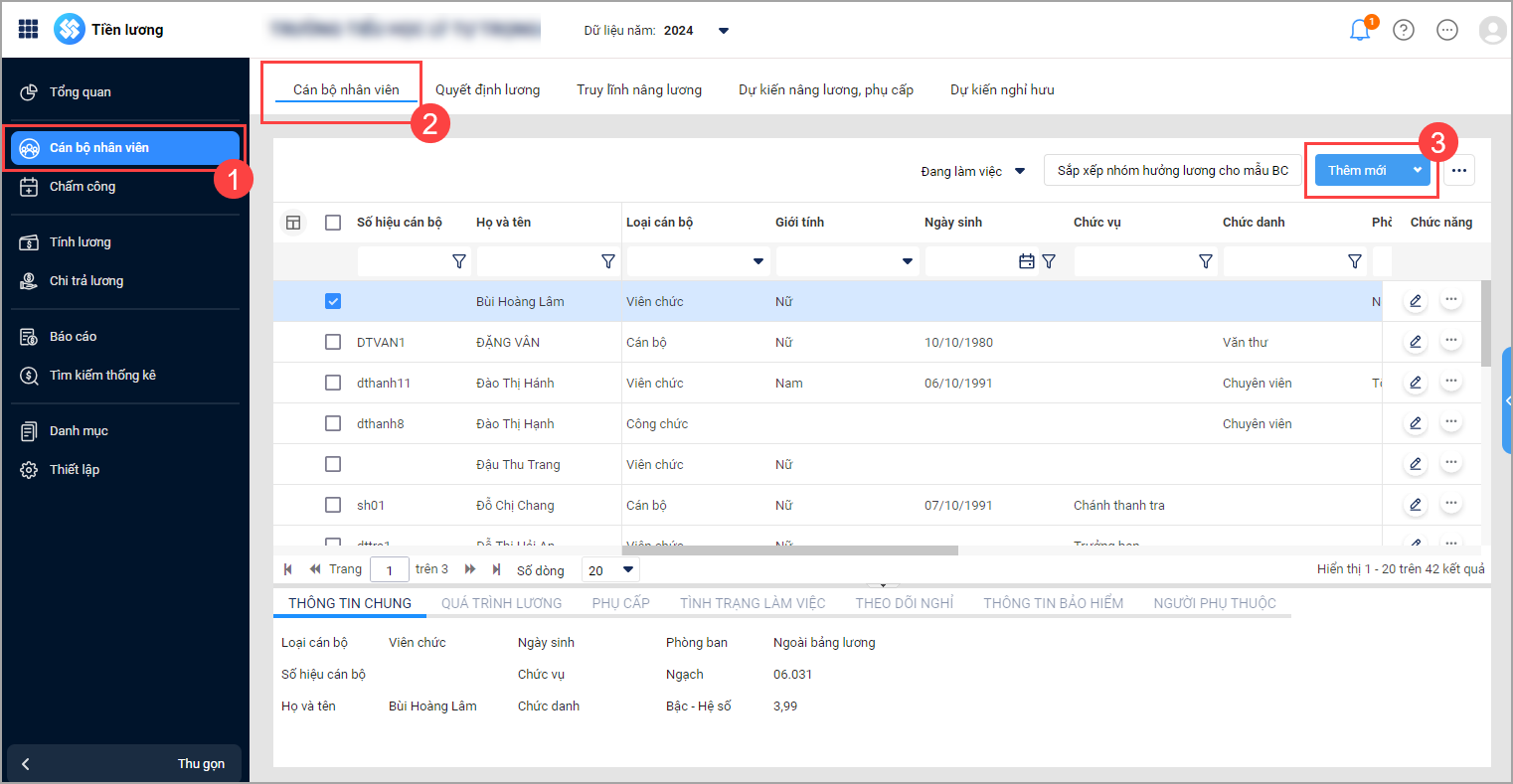
Trường hợp 1: Khai báo nhanh
- Khi khai báo CBNV mới, phần mềm sẽ mặc định vào tab Khai báo nhanh để anh chị có thể khai báo nhanh những thông tin bắt buộc.
- Tại đây anh chị chỉ cần khai báo một số thông tin cần thiết để tính lương. Những thông tin như chương, khoản, tiểu mục, tỷ lệ đóng bảo hiểm sẽ mặc định theo quy tắc chung của chương trình.
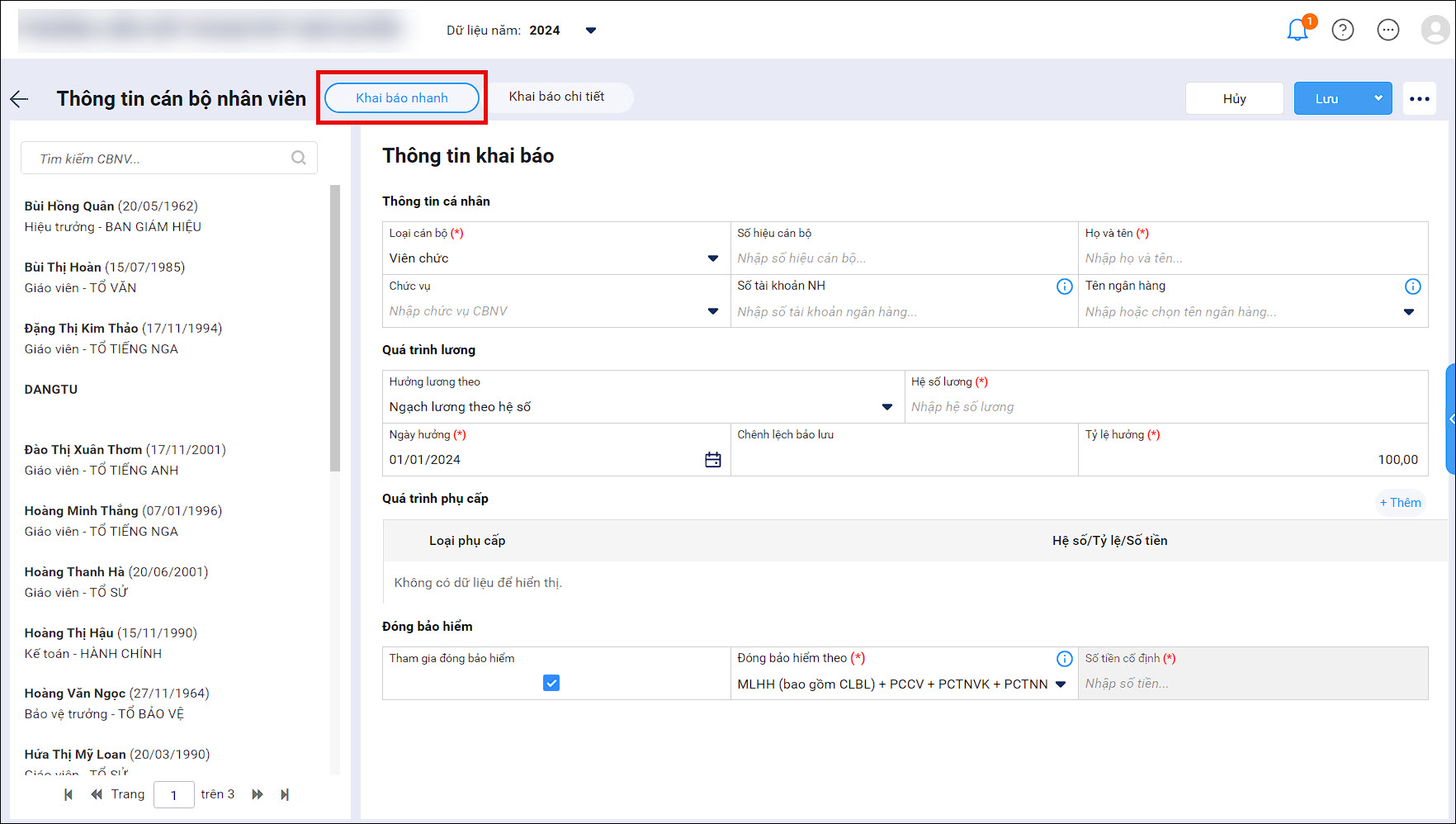
- Khi anh chị đang thao tác nhập thông tin tại tab Khai báo nhanh nhưng click chuột sang tab Khai báo chi tiết thì các dữ liệu anh chị đang nhập tại Khai báo nhanh sẽ tự động hiển thị tại các trường thông tin tương ứng của Khai báo chi tiết.
Trường hợp 2: Khai báo chi tiết
Thông tin chung
- Khai báo các thông tin cá nhân như Họ tên, Số hiệu cán bộ, số CMND/CCCD/Hộ chiếu…
- Khai báo thêm thông tin Số tài khoản NH để khi lập bảng lương, phần mềm sẽ chi trả lương về đúng số tài khoản của CBNV.
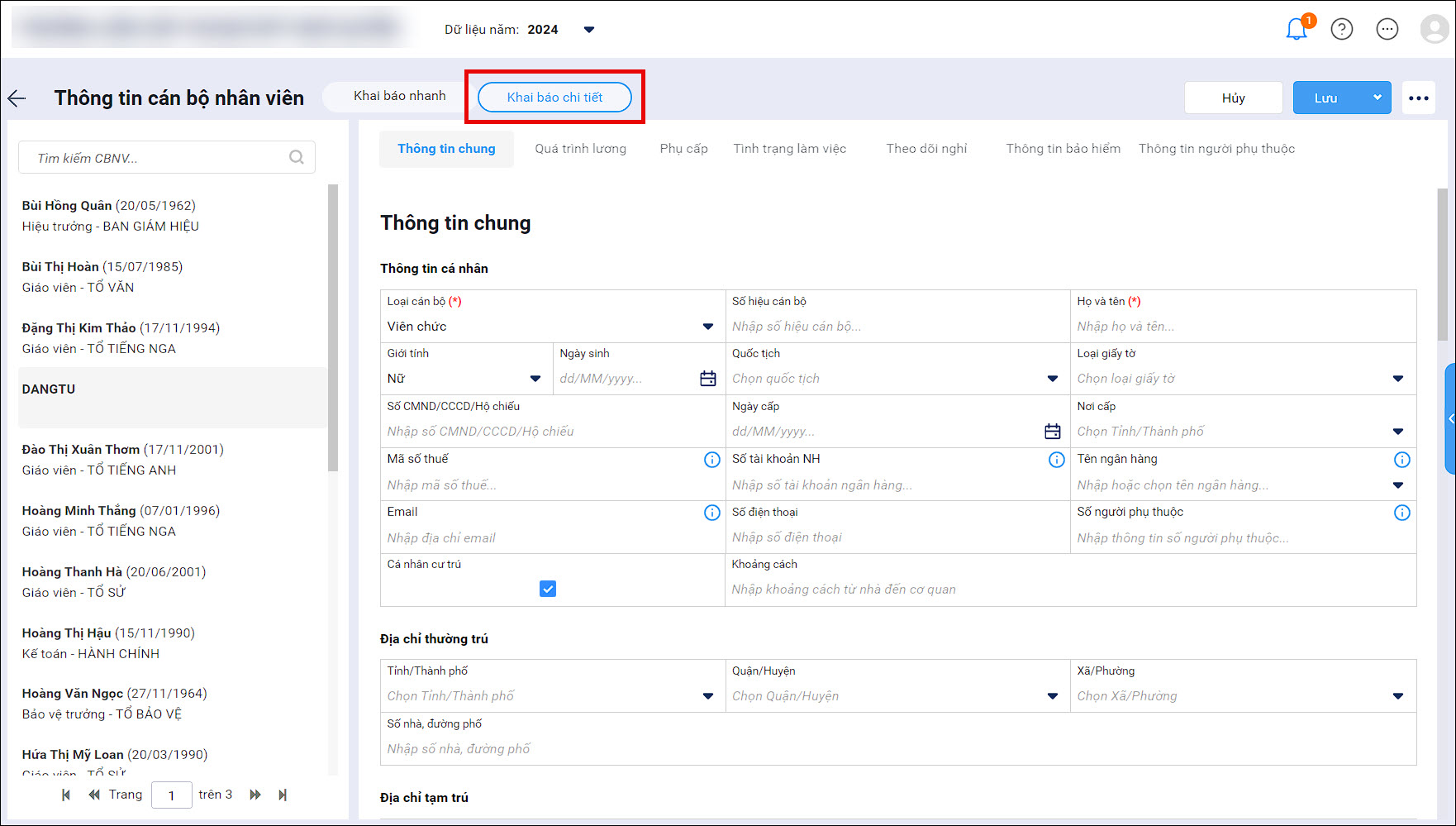 Lưu ý: Những thông tin có gắn dấu (*) là những thông tin bắt buộc phải khai báo.
Lưu ý: Những thông tin có gắn dấu (*) là những thông tin bắt buộc phải khai báo.
Quá trình lương
- Nhấn Thêm để thêm quá trình lương của CBNV. Khai báo các Thông tin lương:
- Khai báo các Thông tin lương:
- Chọn Hưởng lương theo hệ số hay là số tiền. Nếu chọn hưởng theo Hệ số thì anh chị khai báo thêm các thông tin Ngạch lương, Bậc lương => chương trình sẽ tự động hiển thị Hệ số lương dựa trên Ngạch lương và Bậc lương đã được khai báo. Chọn Ngày hưởng, phần mềm sẽ tự động hiển thị Thời gian được nâng bậc lần sau.
- Còn với trường hợp chọn hưởng theo Số tiền, anh/chị tích chọn cách tích lương và nhập Số tiền lương tháng được hưởng.
- Khai báo các Thông tin mục lục ngân sách: phần mềm sẽ tự động hiển thị các thông tin Chương, Loại – khoản, Mục – Tiểu mục dựa trên thông tin đơn vị đã được khai báo tại phần thiết lập hệ thống. Tuy nhiên anh/chị có thể chọn lại.
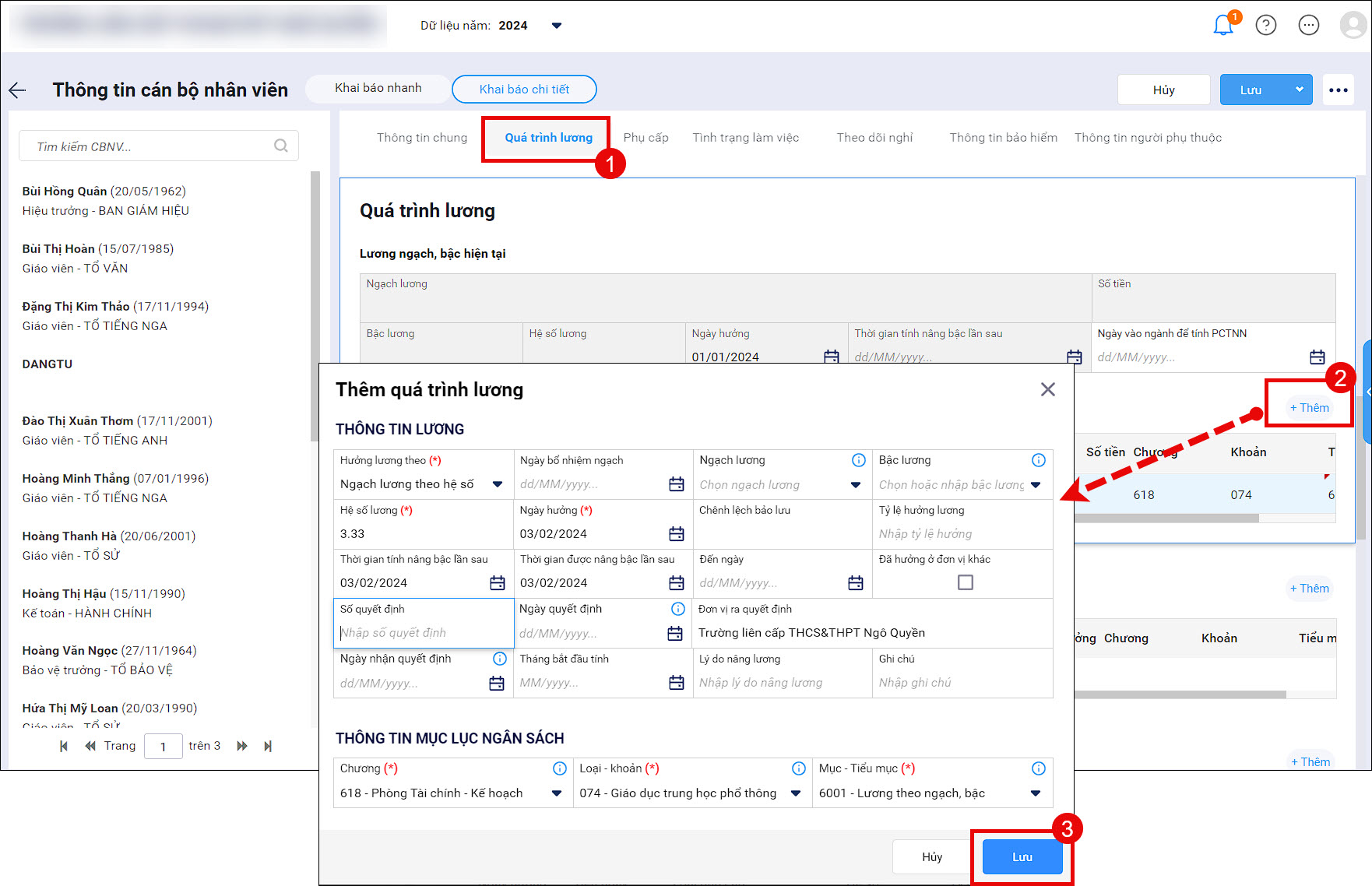
- Khai báo các Thông tin lương:
- Cập nhật ngạch lương mới nhất cho CBNV nếu có thay đổi.
Phụ cấp
- Nhấn Thêm để thêm những loại phụ cấp mà CBNV được hưởng. Khai báo các thông tin:
- Chọn Loại phụ cấp. VD: Phụ cấp đặc thù
- Tùy theo mỗi loại phụ cấp mà anh/chị cần khai báo Tỷ lệ hay Hệ số tương ứng với chức vụ, thêm niên, khu vực….của từng CBNV. Khai báo Tỷ lệ hưởng của từng loại phụ cấp. VD: Với các CBNV đang trong thời gian thử việc thì tỷ lệ hưởng sẽ là 85%.
- Khai báo các thông tin thời gian hưởng ngày phụ cấp, ngày quyết định hưởng và Số quyết định của phụ cấp.
- Các Thông tin mục lục ngân sách sẽ được tự động hiển thị dựa trên thông tin đơn vị đã được khai báo tại phần thiết lập hệ thống. Tuy nhiên anh/chị có thể chọn lại.
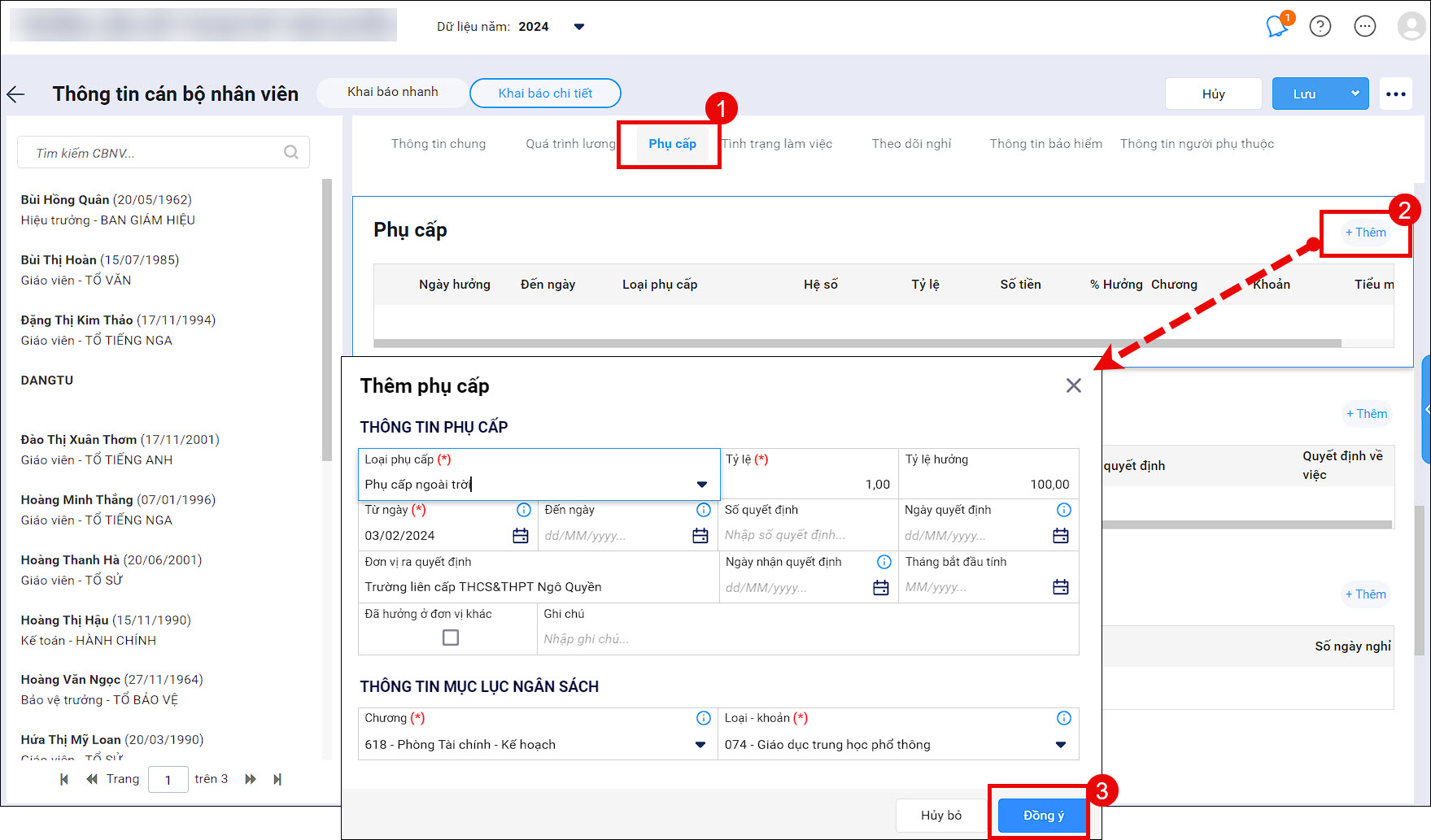
- Khi đó trên bảng lương sẽ tính cả những phụ cấp của CBNV mà anh chị đã khai báo.
- Khi có thay đổi về phụ cấp, anh/chị có thể nhấn Sửa để sửa phụ cấp. Hoặc nhấn Thêm để thêm các loại phụ cấp mới.
Tình trạng làm việc
- Với những CBNV đã nghỉ hưu, nghỉ việc hay đi công tác nước ngoài, anh chị có thể khai báo tại phần Tình trạng làm việc.
 Ví dụ: Anh chị cần khai báo một CBNV nghỉ hưu, tại phần tình trạng làm việc, chọn Nghỉ hưu.
Ví dụ: Anh chị cần khai báo một CBNV nghỉ hưu, tại phần tình trạng làm việc, chọn Nghỉ hưu. 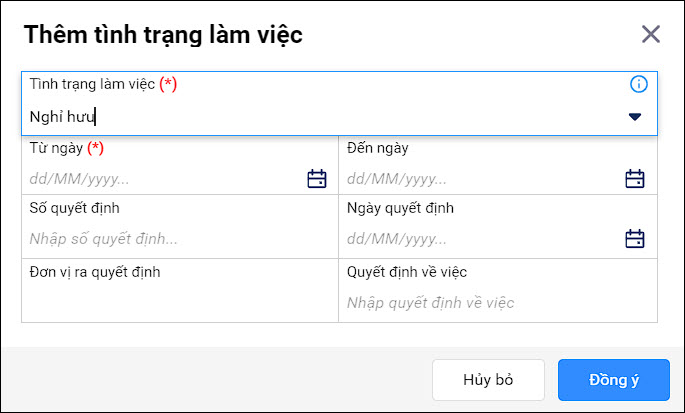
Theo dõi nghỉ
Tại đây anh chị có thể khai báo CBNV đang nghỉ ốm, nghỉ dưỡng sức, nghỉ thai sản..tại thời gian nào để phần mềm lập bảng tính lương tương ứng.
Thông tin bảo hiểm
- Khai báo các thông tin hưởng BHXH của CBNV.
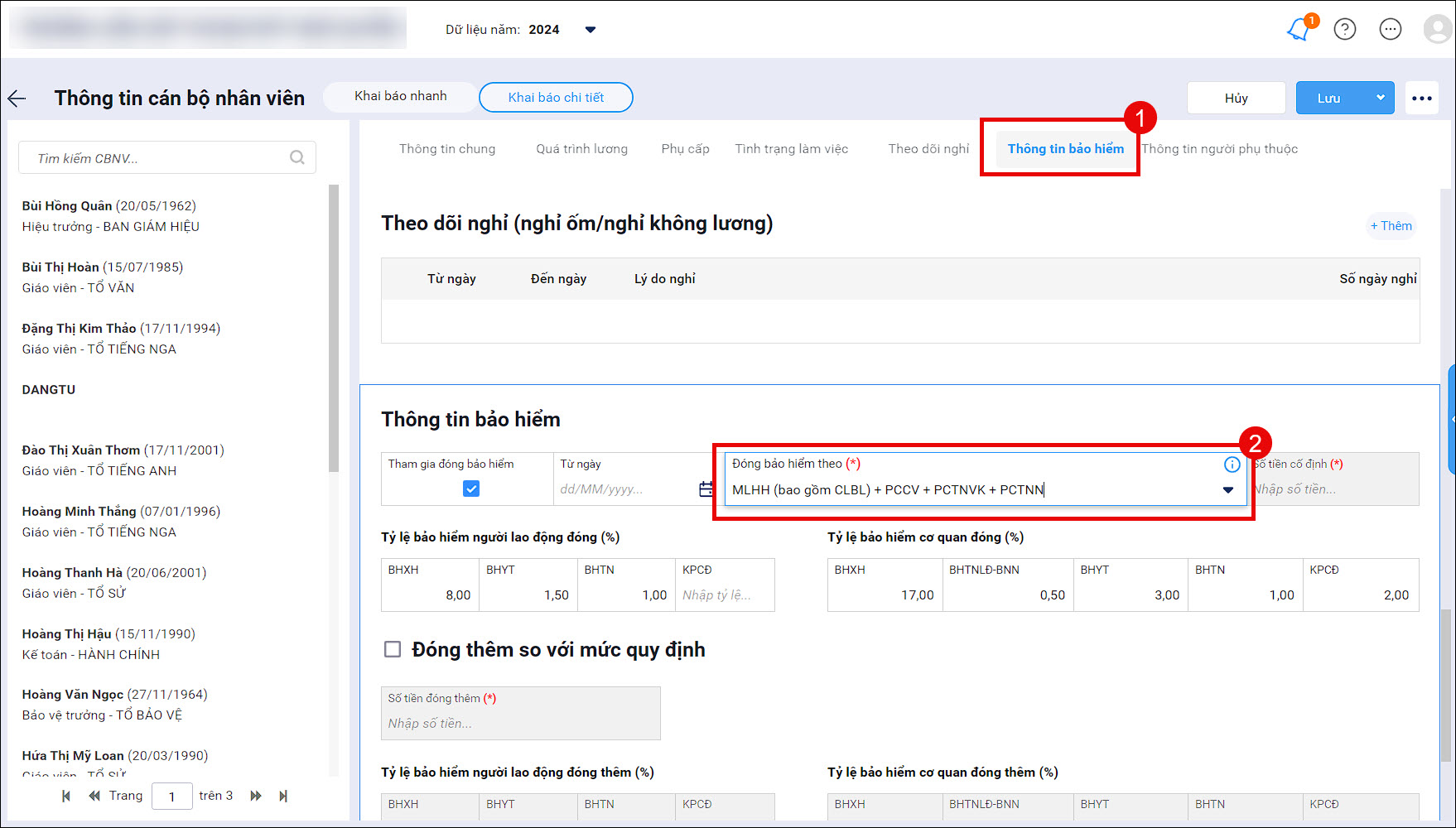
- Khi tích chọn có Đóng thêm so với mức quy định.
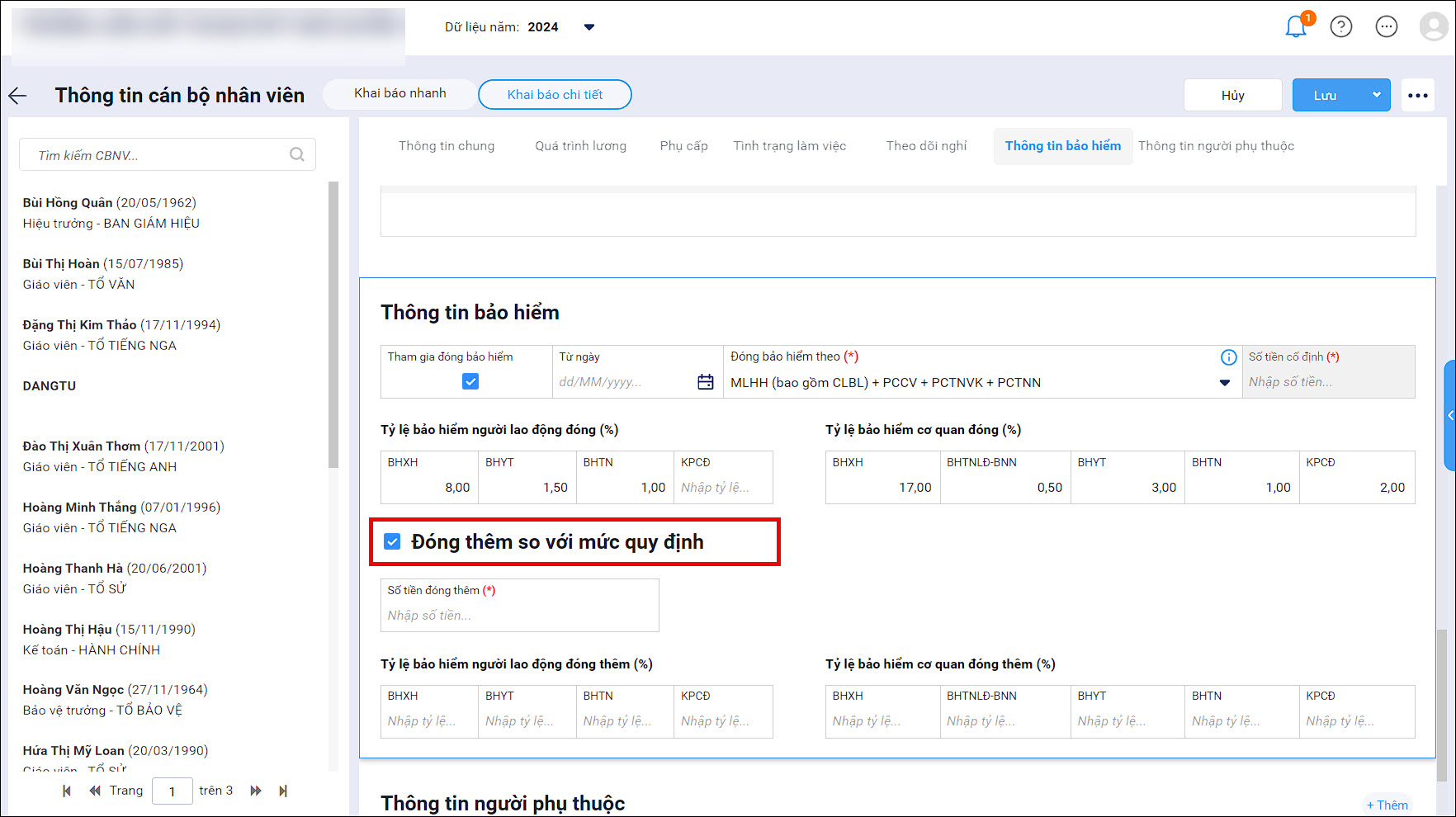
Thông tin người phụ thuộc
- Nhấn Thêm, khai báo các thông tin:
- Nhập Họ và tên người phụ thuộc
- Nhập MST cá nhân
- Nhập Loại giấy tờ và Số giấy tờ
- Nhập Ngày sinh
- Chọn Quan hệ với CBNV là gì
- Khi tích chọn Đã đăng ký phụ thuộc, phần mềm sẽ cho phép nhập thông tin Thời điểm tính GT và Thời điểm kết thúc GT
Lưu ý: Những thông tin đánh dấu (*) là những thông tin bắt buộc phải khai báo.
- Nhấn Lưu. Hoặc Lưu và thêm nếu cần khai báo thêm CBNV.
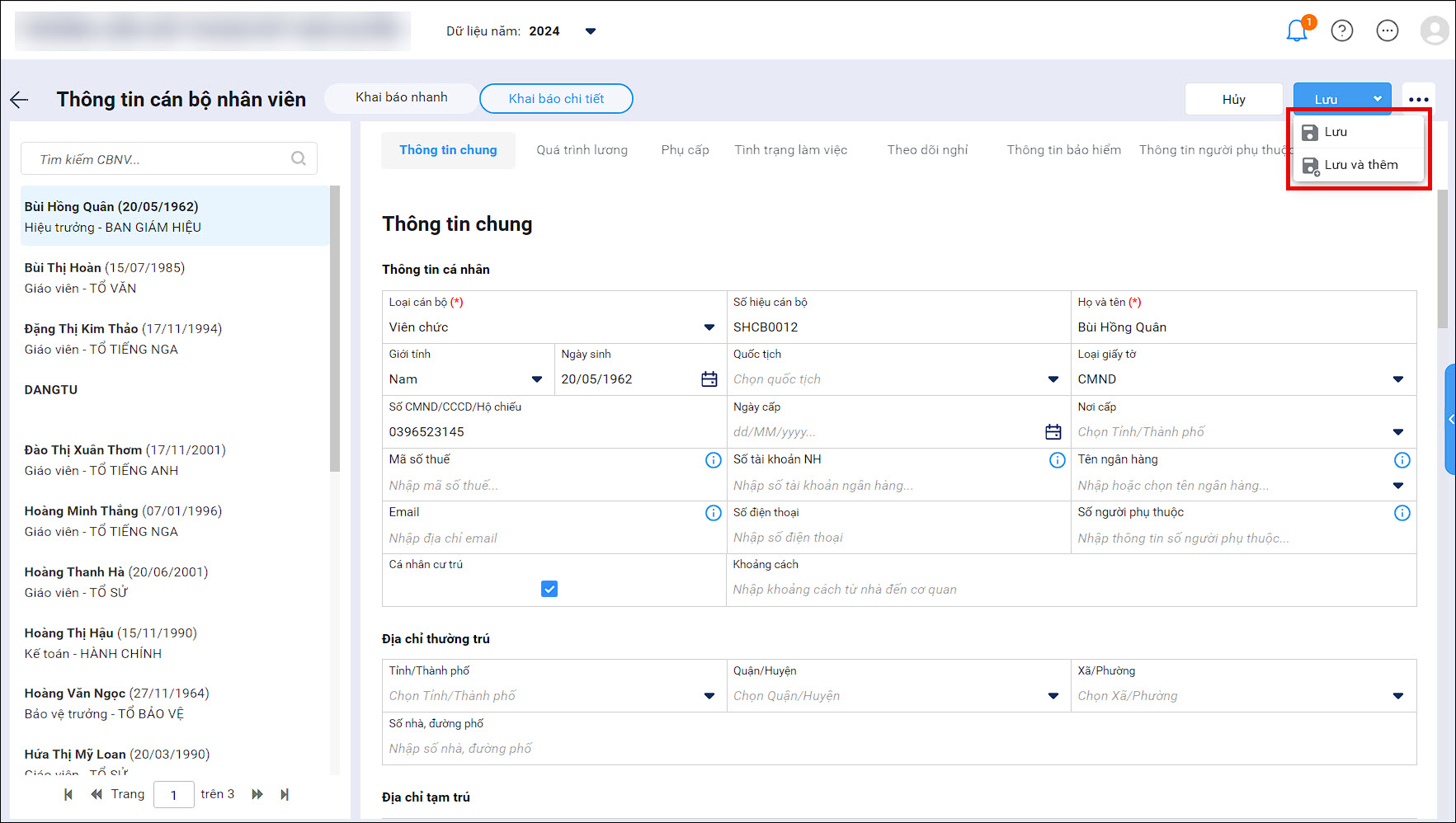
- Nhấn vào biểu tượng dấu ba chấm để chọn Xóa CBNV hoặc Nhân bản CBNV đó.
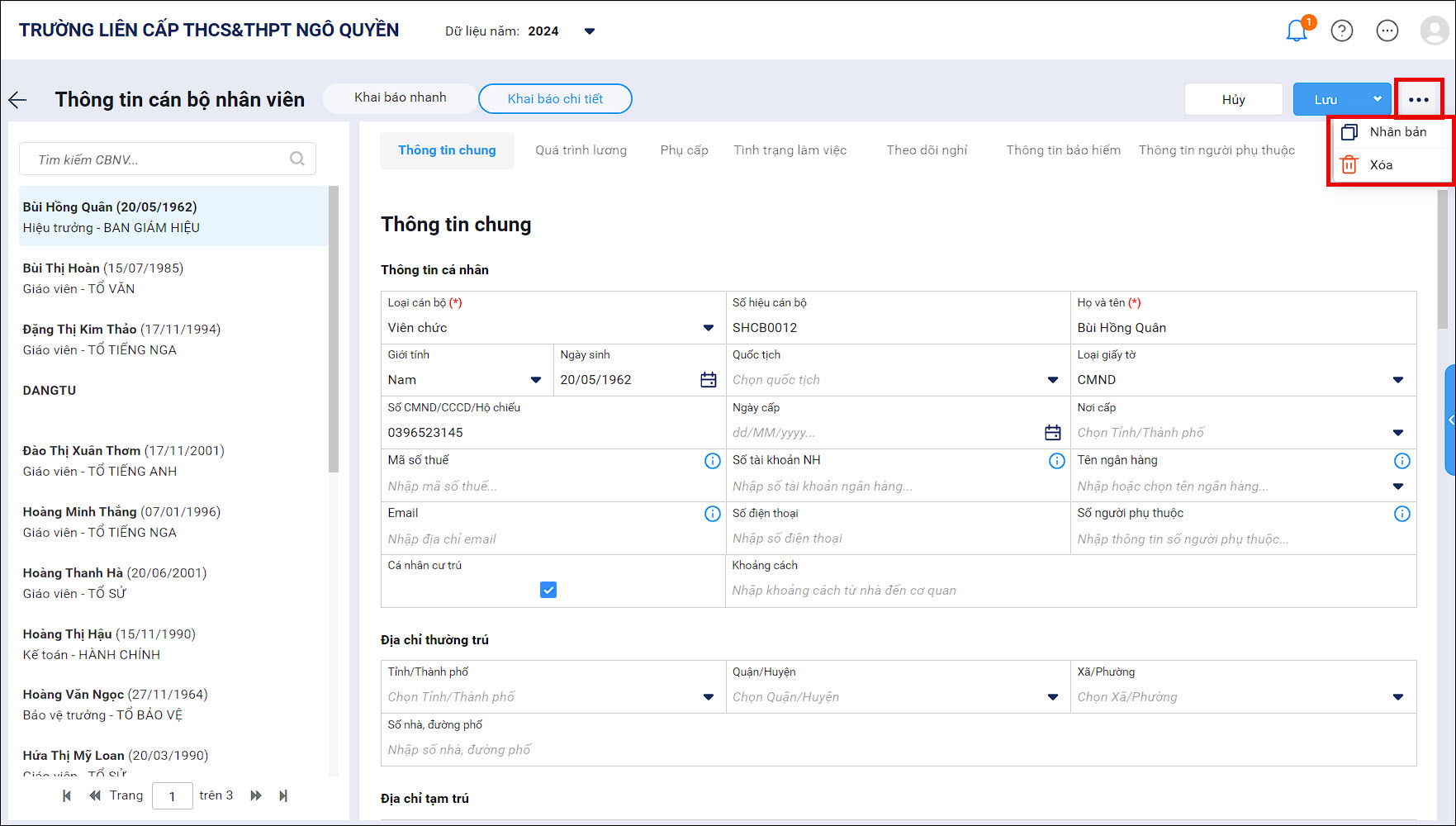
- Khi khai báo xong CBNV, tại góc bên phải sẽ hiển thị danh sách CBNV trong đơn vị. Nếu cần thay đổi thông tin CBNV nào, có thể tìm nhanh CBNV.
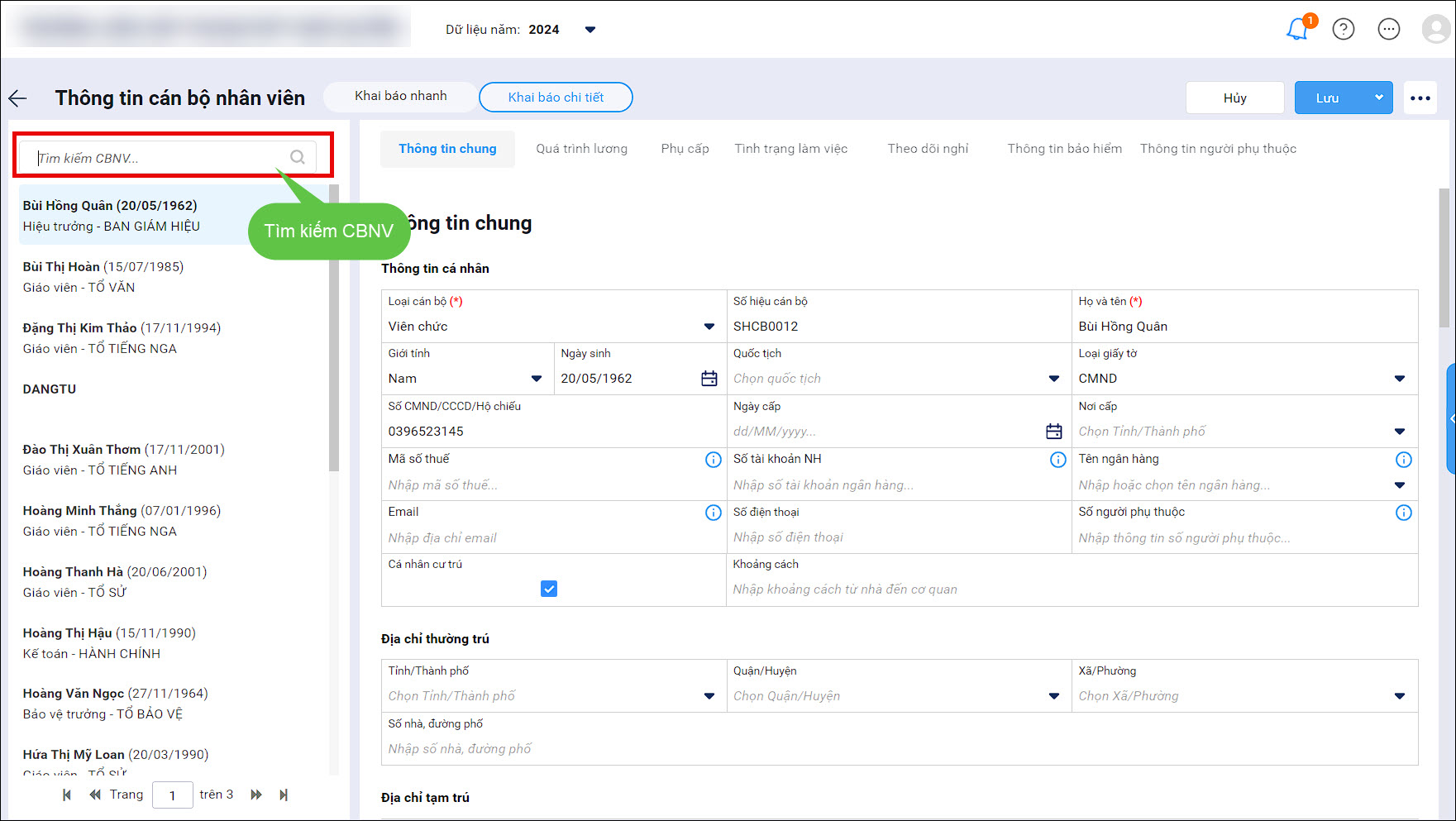
Xóa CBNV
- Tại giao diện danh sách CBNV, chọn biểu tượng dấu ba chấm (chức năng), chọn vào biểu tượng thùng rác để xóa, khi thực hiện xóa 1 CBNV phần mềm sẽ hiển thị thông báo như sau.
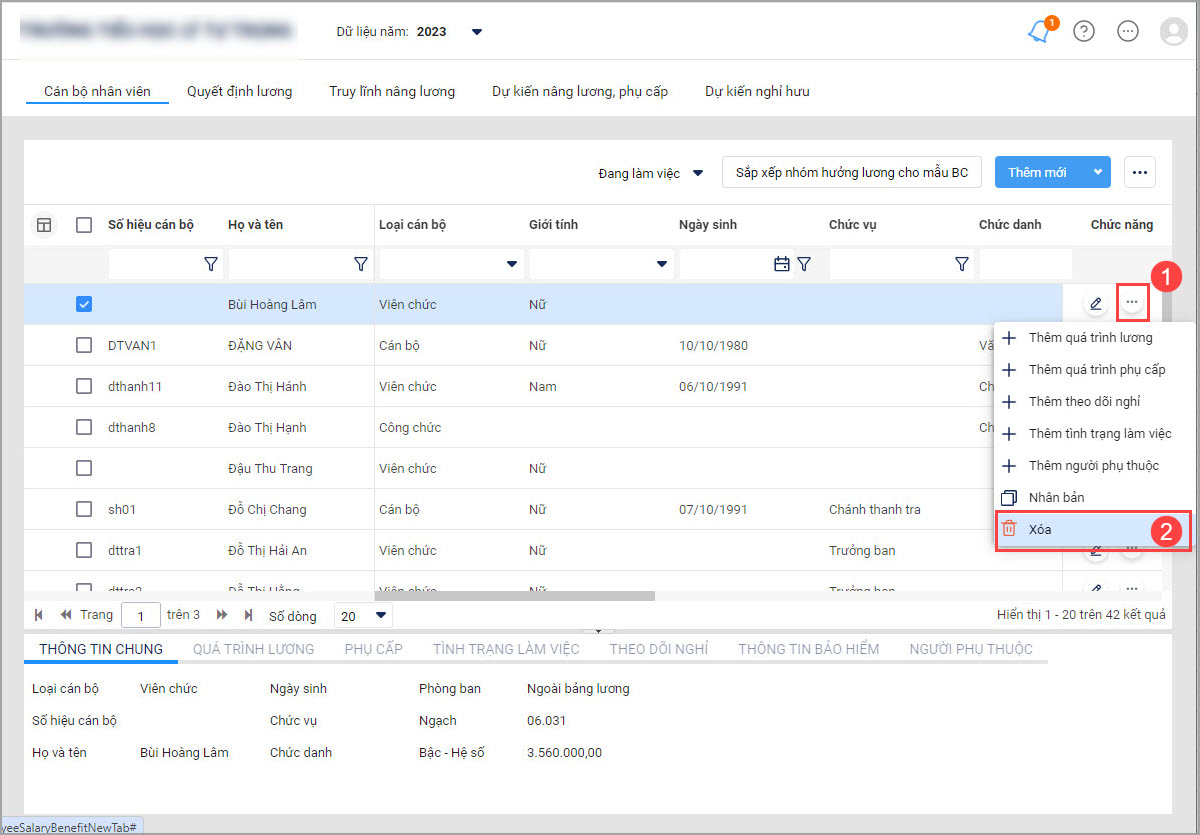
- Nhấn Xóa nếu chắc chắn muốn xóa CBNV.
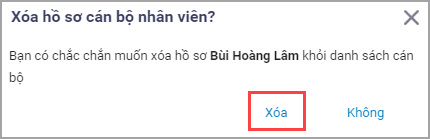
- Phần mềm sẽ hiển thị cảnh báo không được xóa CBNV về hiển thị những bảng dữ liệu phát sinh liên quan chi tiết.
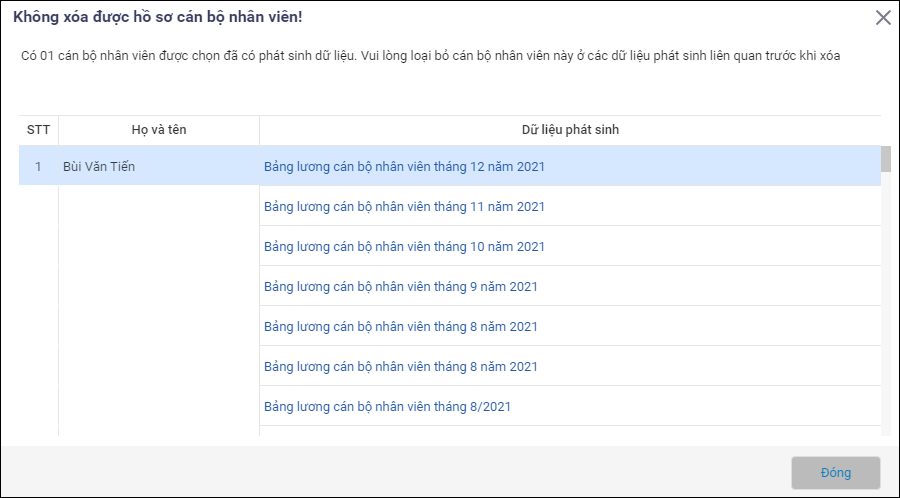
Cách 2: Nhập khẩu danh sách cán bộ nhân viên
- Kế toán có thể sử dụng file thông tin CBNV, bảng lương,… có sẵn tại đơn vị để nhập khẩu nhanh lên MISA SalaGov.
- Tại Danh sách CBNV\Nhập khẩu.
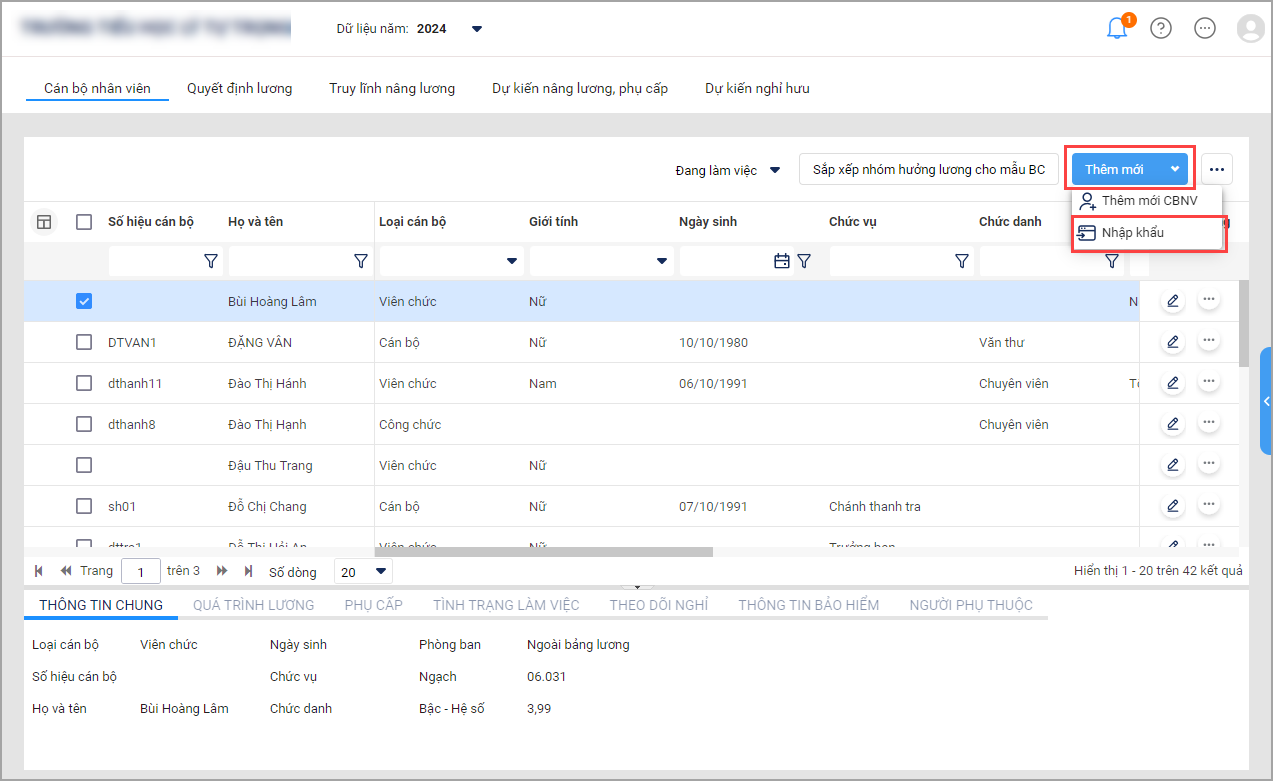
- Chương trình hiển thị 3 bước để nhập khẩu danh sách CBNV.
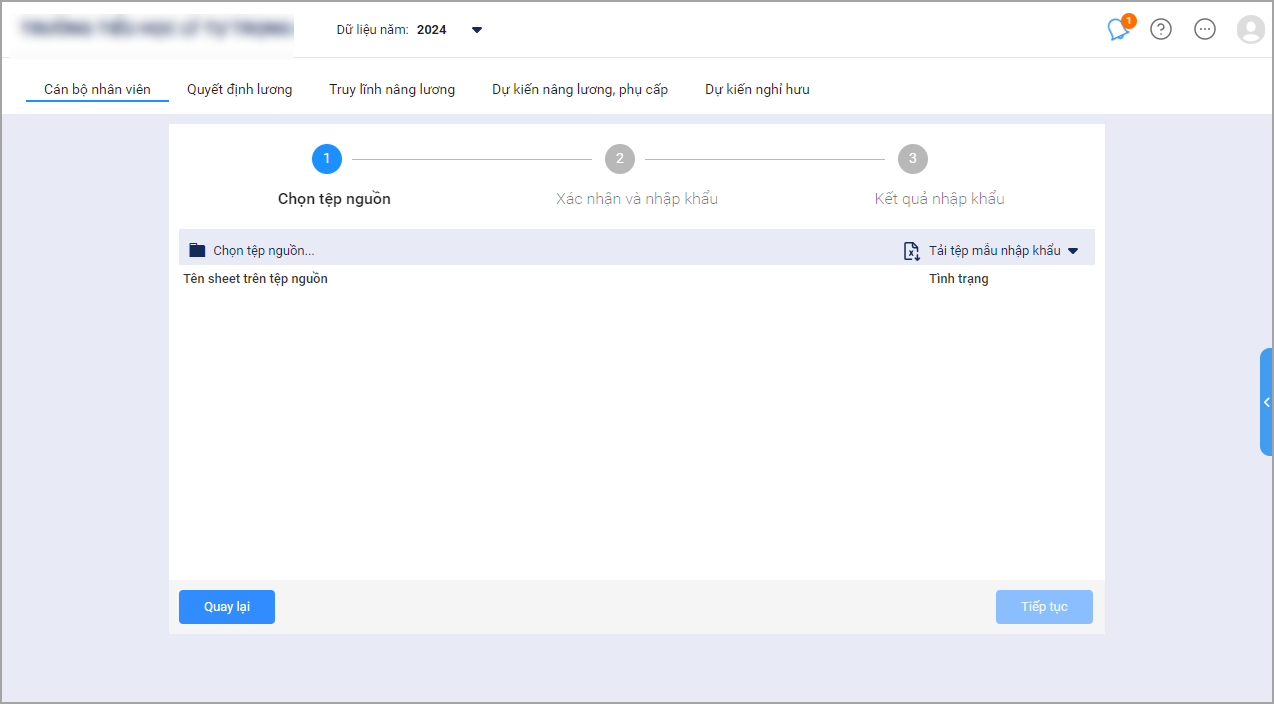
Bước 1: Chọn tệp nguồn
- Nhấn Tải tệp mẫu nhập khẩu, anh/chị lựa chọn tải về file excel mẫu của chương trình theo nhu cầu đơn vị để khai báo thông tin.

- Lựa chọn file mẫu nhập khẩu:
- Mẫu nhập khẩu danh sách hưởng lương: hiển thị các phụ cấp theo chiều ngang.
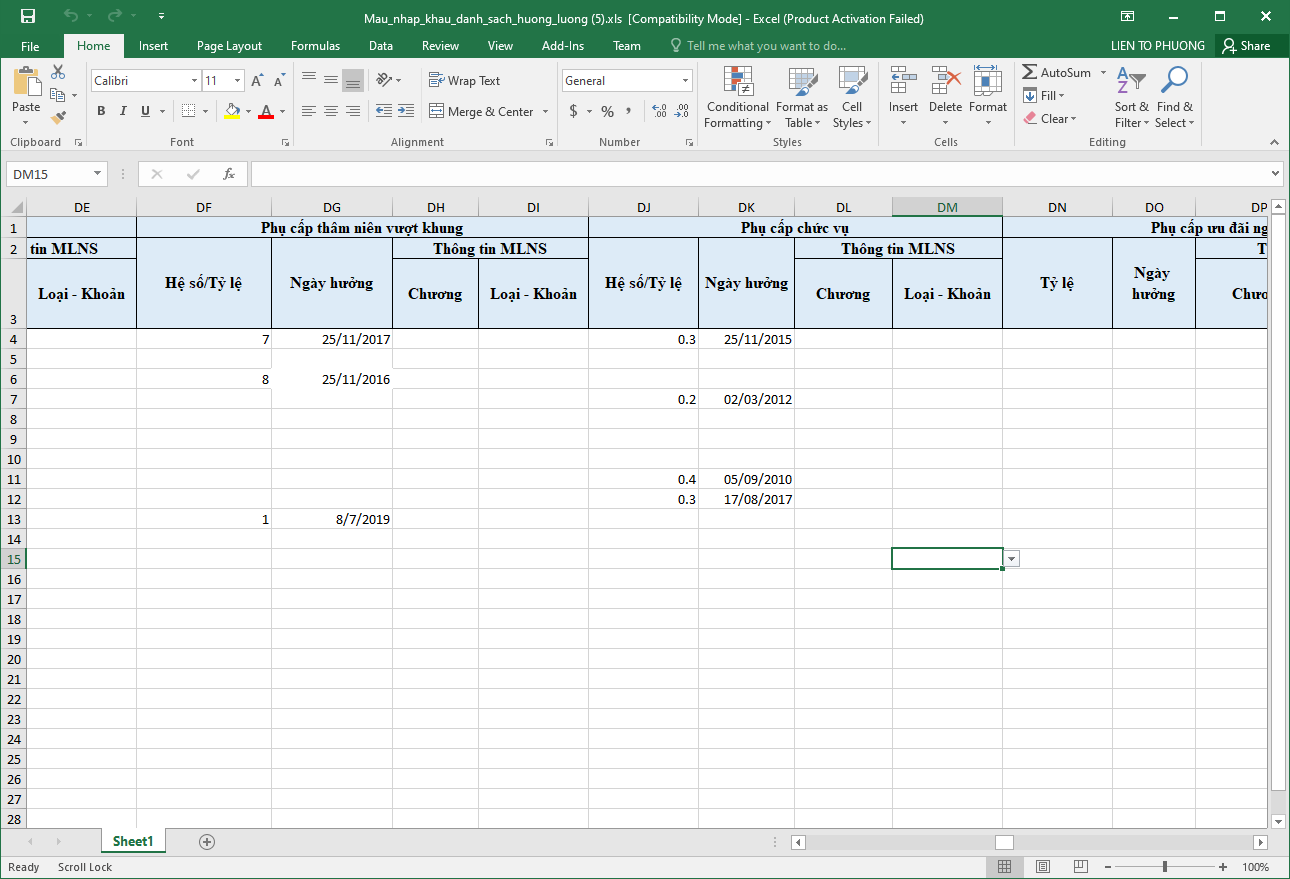
- Mẫu nhập khẩu DS hưởng lương, phụ cấp thành nhiều dòng:
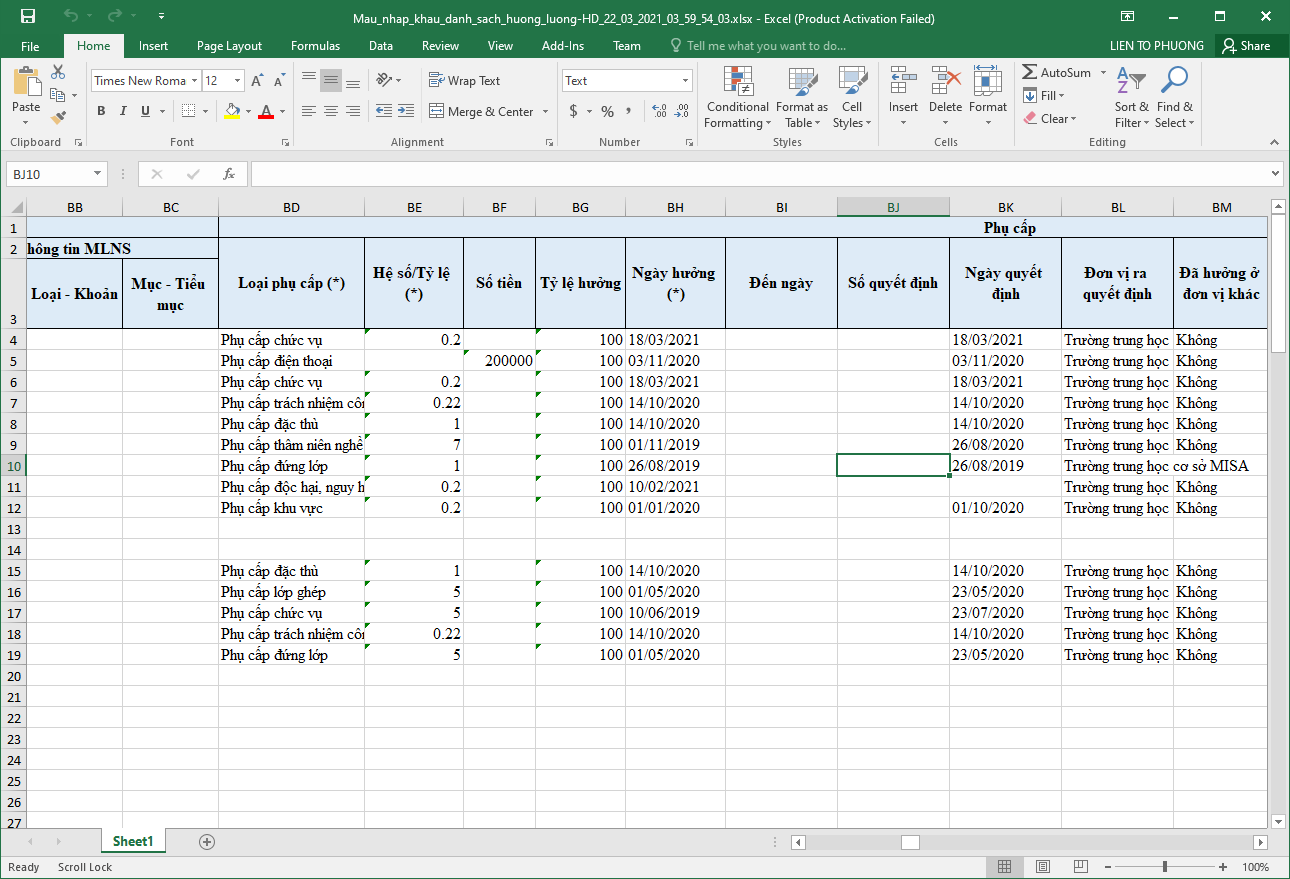
- Mẫu nhập khẩu rút gọn danh sách hưởng lương:
- Tùy vào thiết lập thông tin đơn vị về Mục lục ngân sách sử dụng bao gồm 1 Chương/Loại khoản hoặc nhiều Loại khoản, phần mềm sẽ có mẫu nhập khẩu tương ứng.
- Mẫu rút gọn chỉ bao gồm những thông tin tối thiểu cần thiết của CBNV để phần mềm có thể tính lương ngay.
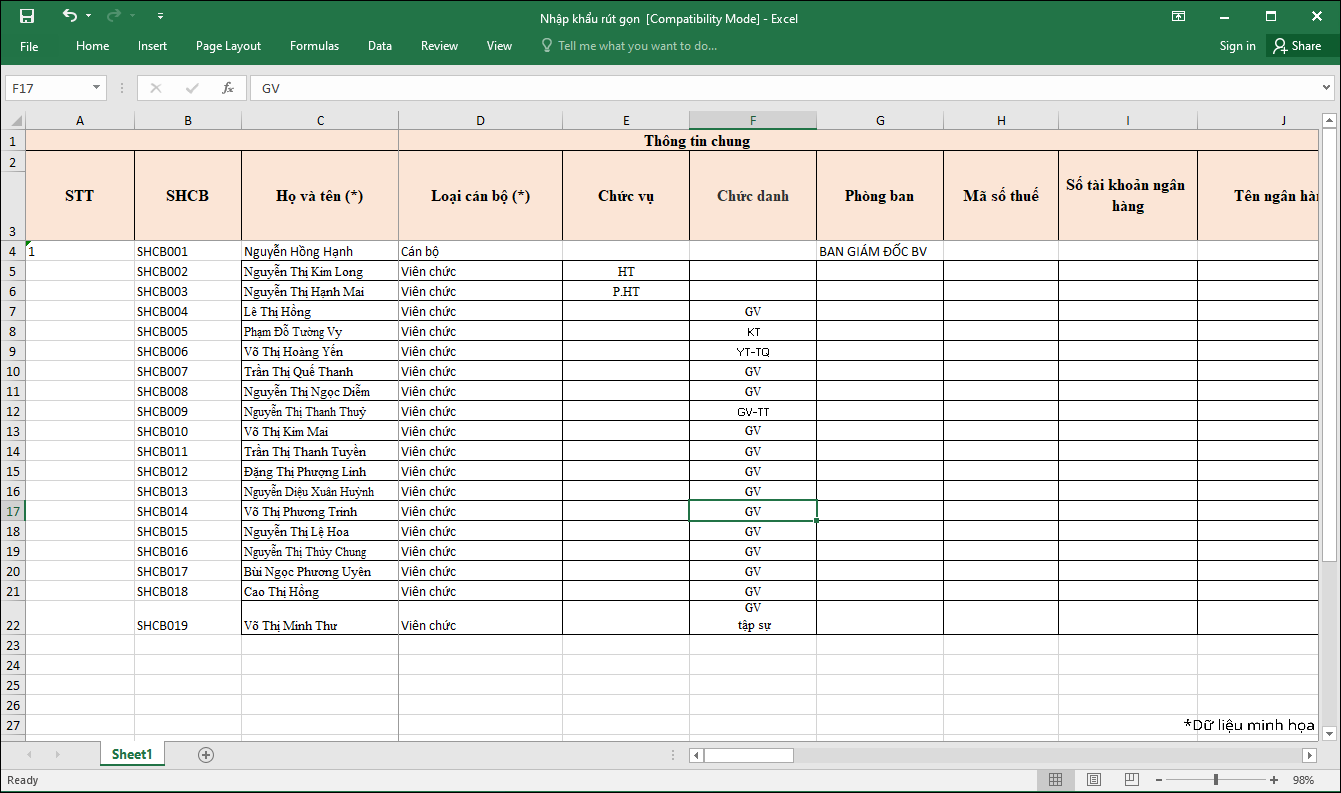
- Mẫu nhập khẩu danh sách hưởng lương: hiển thị các phụ cấp theo chiều ngang.
- Sau khi hoàn tất khai báo thông tin tương ứng từng mẫu nhập khẩu, anh/chị lưu lại file.
- Quay lại phần mềm, nhấn Chọn tệp nguồn và tải lên file danh sách vừa khai báo.
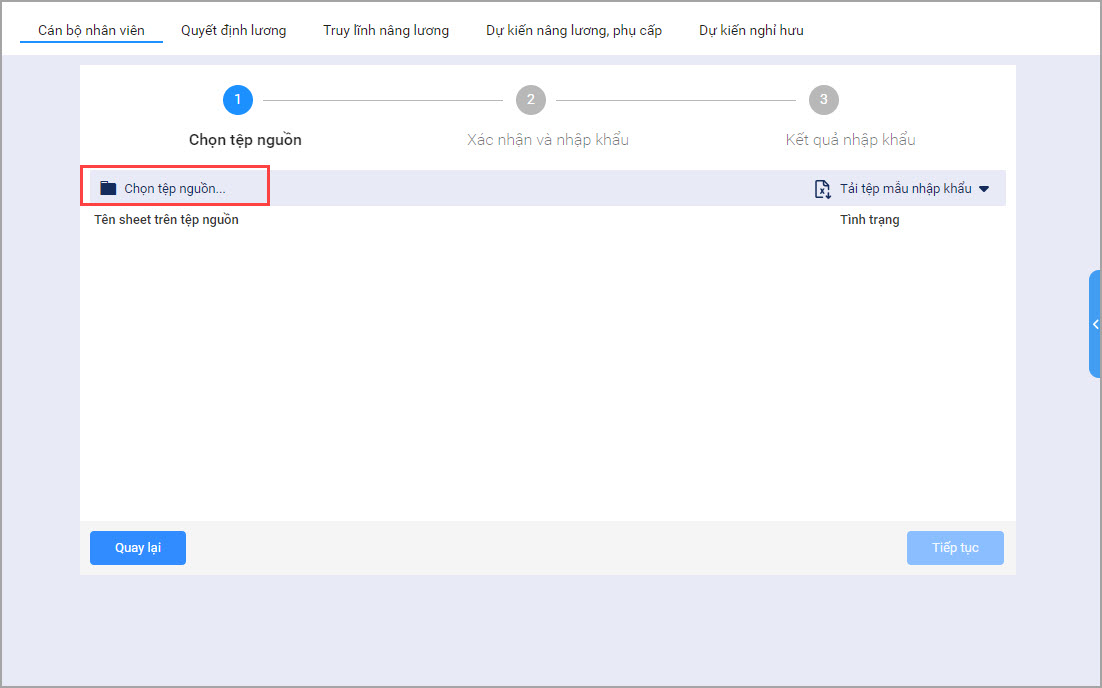
- Nếu cột Tình trạng hiển thị là Hợp lệ. Nhấn Tiếp tục để chuyển sang bước tiếp theo.
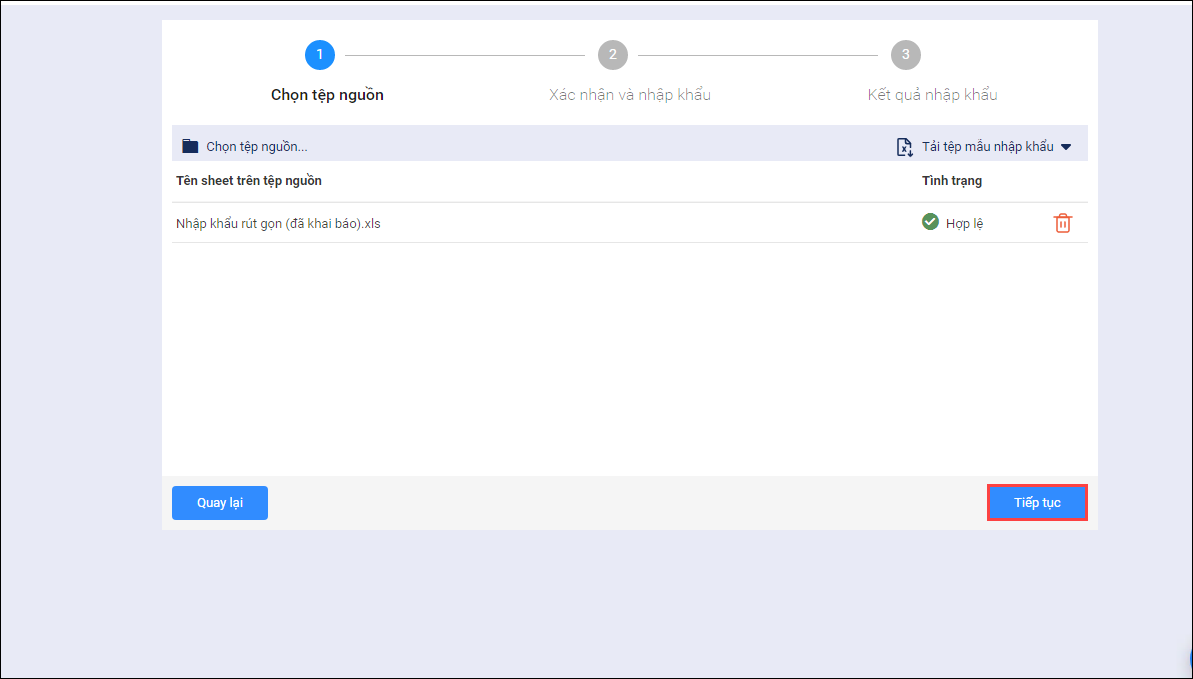
Bước 2: Xác nhận và nhập khẩu
- Phần mềm tự động kiểm tra dữ liệu khai báo trong file và trả ra kết quả:
- Với bản ghi Hợp lệ: Nhấn Thực hiện.
- Với bản ghi Không hợp lệ: Nhấn Tải tệp chi tiết lỗi để kiểm tra, chỉnh sửa và nhập khẩu lại.
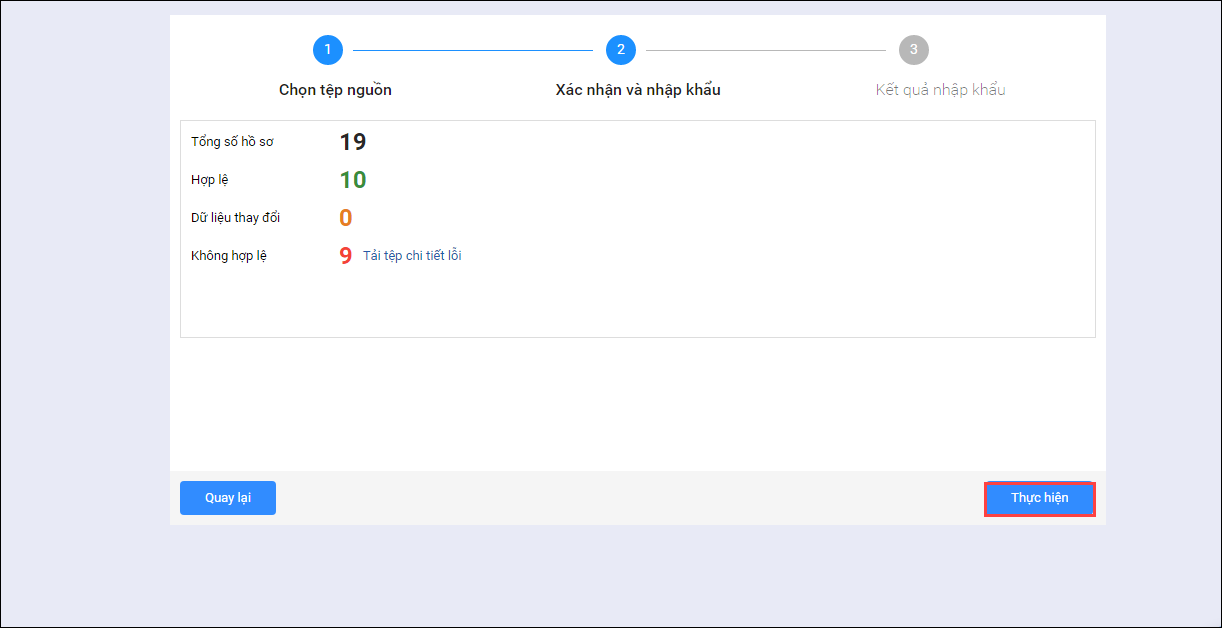
Bước 3: Kết quả nhập khẩu
- Phần mềm nhập những bản ghi thông tin CBNV hợp lệ và thông báo kết quả nhập khẩu.
- Nhấn Hoàn tất để hoàn thành việc nhập khẩu. Nhấn Nhập khẩu lại nếu đơn vị có nhu cầu nhập khẩu file danh sách CBNV khác.
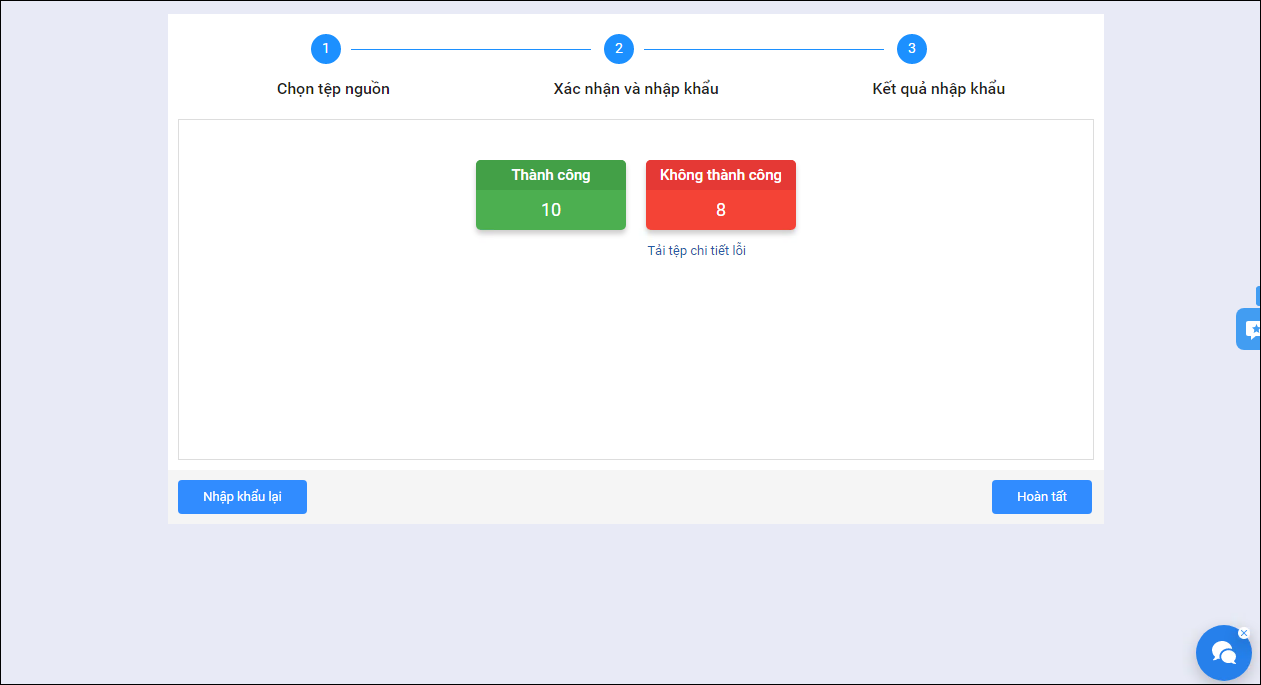
Cách 3: Lấy danh sách CBNV từ phần mềm QLCB.VN
- Trường hợp đơn vị có sử dụng cả phần mềm Quản lý cán bộ công chức, viên chức QLCB.VN (nghiệp vụ Hồ sơ) và phần mềm Quản lý tiền lương MISA SalaGov, khi lần đầu sử dụng phần mềm SalaGov, chương trình sẽ hiển thị thông báo.
- Nhấn tại đây để phần mềm chuyển hướng sang danh mục Cán bộ nhân viên. Kiểm tra lại thông tin danh sách hưởng lương và sửa lại (nếu muốn).
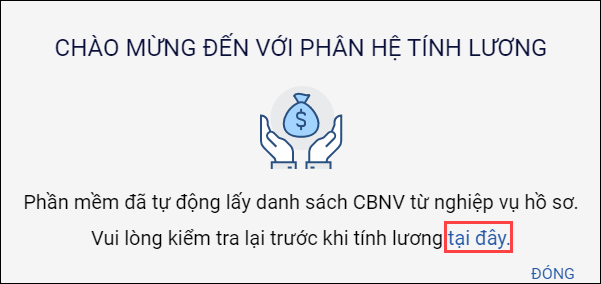
- Ngoài ra, nếu cán bộ tổ chức có thay đổi thông tin hưởng lương của CBCCVC trên phần mềm QLCB.VN thì sẽ được tự động lấy sang MISA SalaGov để kế toán biết được các thông tin thay đổi đó và cập nhật vào danh sách CBNV.
Tại menu Cán bộ nhân viên, nhấn Sắp xếp nhóm hưởng lương cho mẫu BC.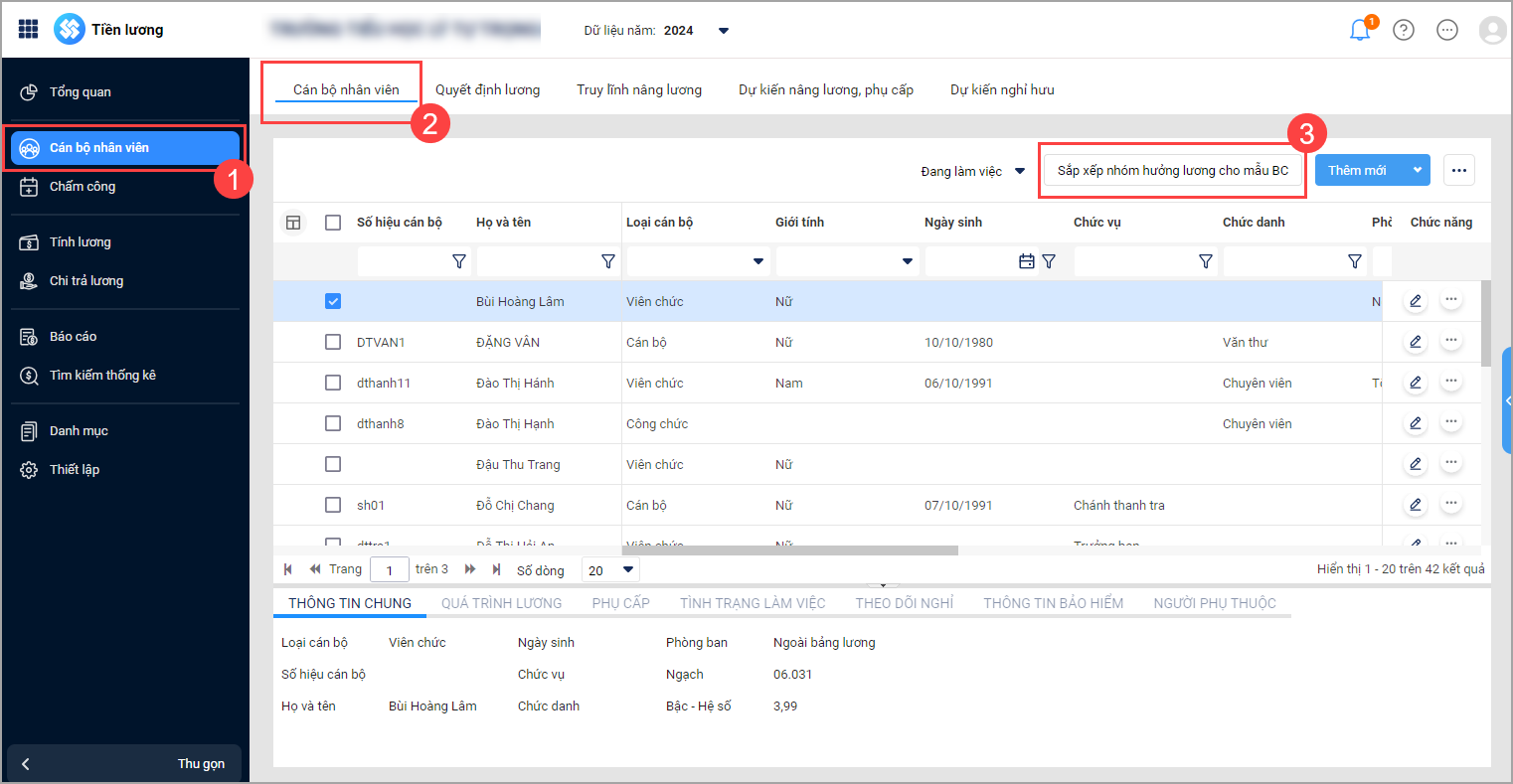
I. Sắp xếp thứ tự CBNV theo Nhóm hưởng lương
1. Nếu đơn vị chưa có dữ liệu nhóm hưởng lương, phần mềm sẽ hiển thị thông báo. Nhấn Thêm mẫu nhóm hưởng lương.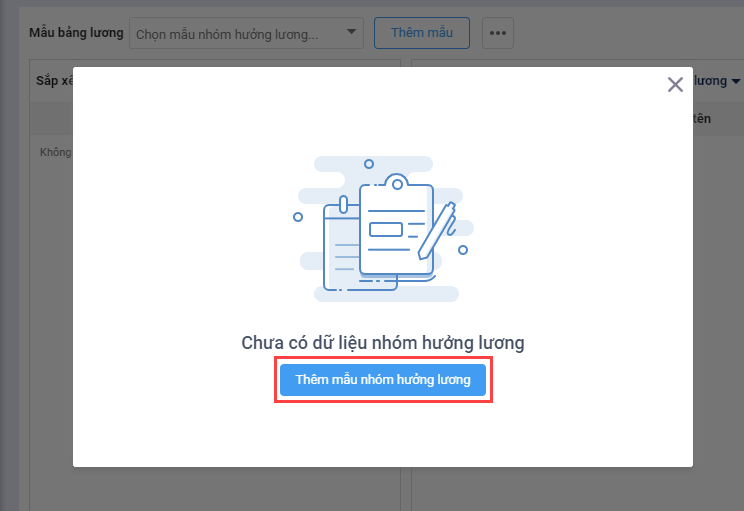
2. Nhập Tên mẫu nhóm hưởng lương. Nhấn Cất.
Ví dụ: Mẫu bảng lương 09-NĐ11
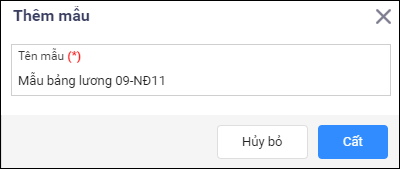
3. Sau khi thêm mẫu bảng lương. anh chị thực hiện thêm các nhóm hưởng lương sẽ hiển thị trên mẫu đó theo 2 cách sau:
Cách 1: Tự thêm nhóm hưởng lương
1. Nhấn Thêm để thêm nhóm hưởng lương.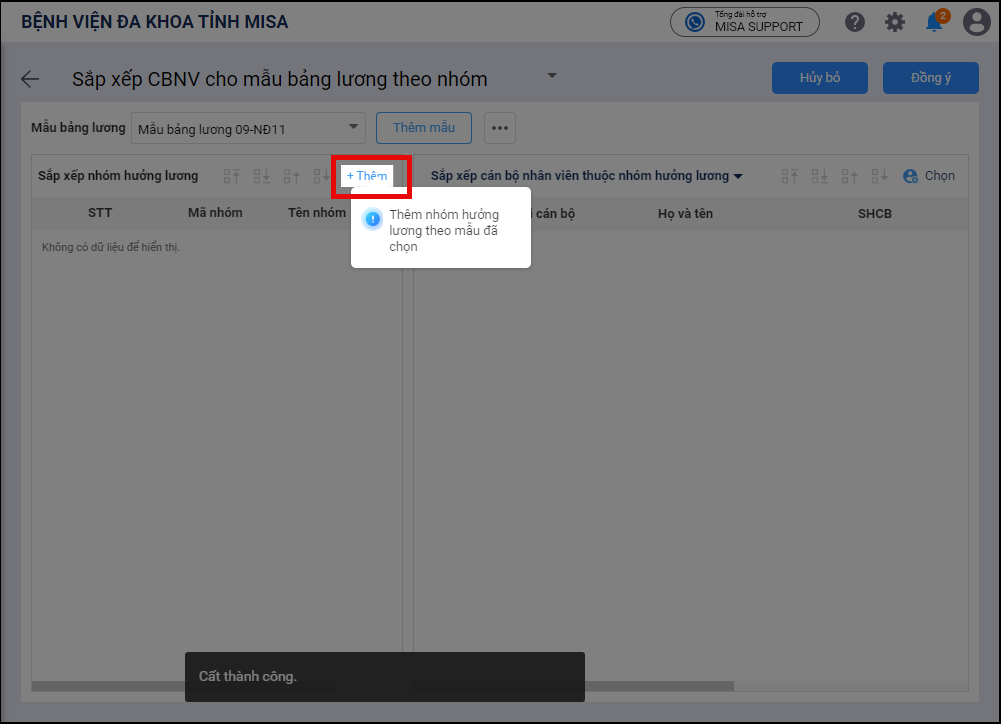
2. Nhập các thông tin thêm nhóm hưởng lương: STT, Mã nhóm, Tên nhóm. Chọn Thuộc nhóm nếu nó là con của một nhóm khác.
3. Tích chọn Tự động chọn CBNV vào nhóm theo các tiêu chí và thiết lập các tiêu chí để lọc CBNV của nhóm.
Lưu ý: Tùy vào đặc điểm của báo cáo mà anh/chị có thể thiết lập các tiêu chí tương ứng. Ví dụ: mẫu bảng lương 09 có nhóm Đối với công chức, viên chức => tại phần Loại cán bộ chọn loại Công chức và Viên chức.
4. Nhấn Cất.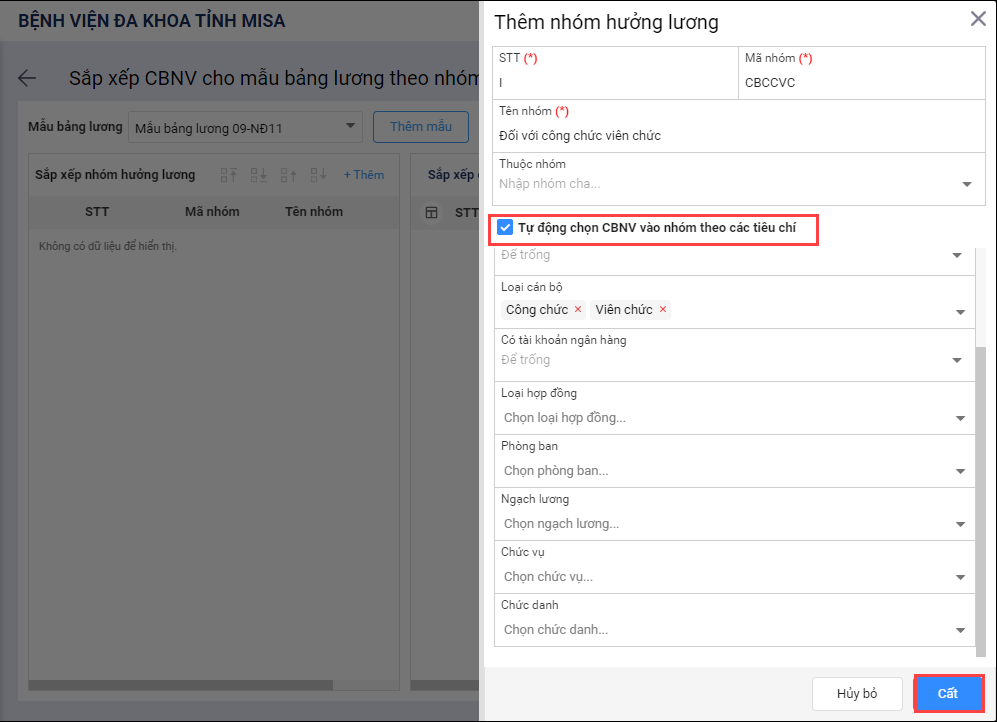
5. Nếu đã là nhóm chi tiết nhất thì anh/chị có thể chủ động tự tích chọn CBNV hoặc thiết lập điều kiện lấy tự động bằng cách nhấn Chọn.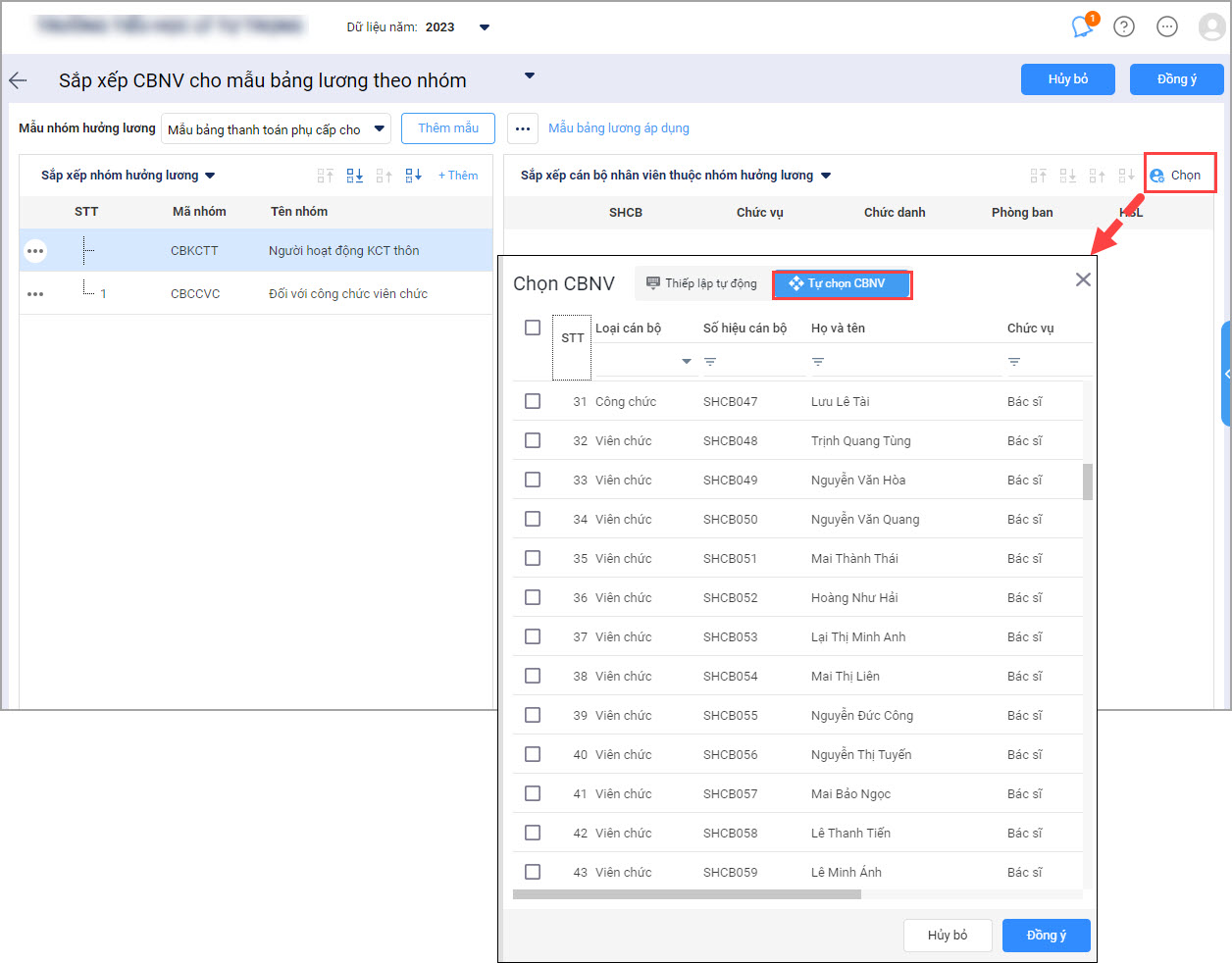
6. Để chọn nhóm chi tiết là con của một nhóm khác, anh/chị có thể nhấn giữ nhóm chi tiết đó và kéo thả vào nhóm.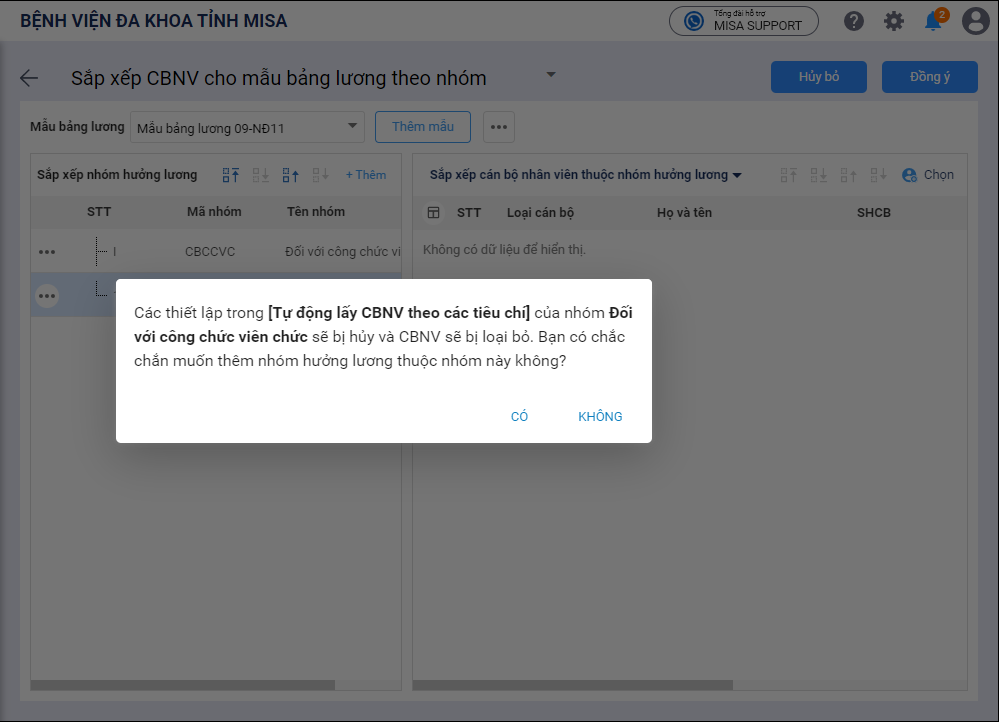
Tại đây anh chị có thể chọn sắp xếp Sắp xếp CBNV cho mẫu bảng lương theo nhóm, theo loại cán bộ, theo phòng ban hoặc sắp xếp thứ tự chung.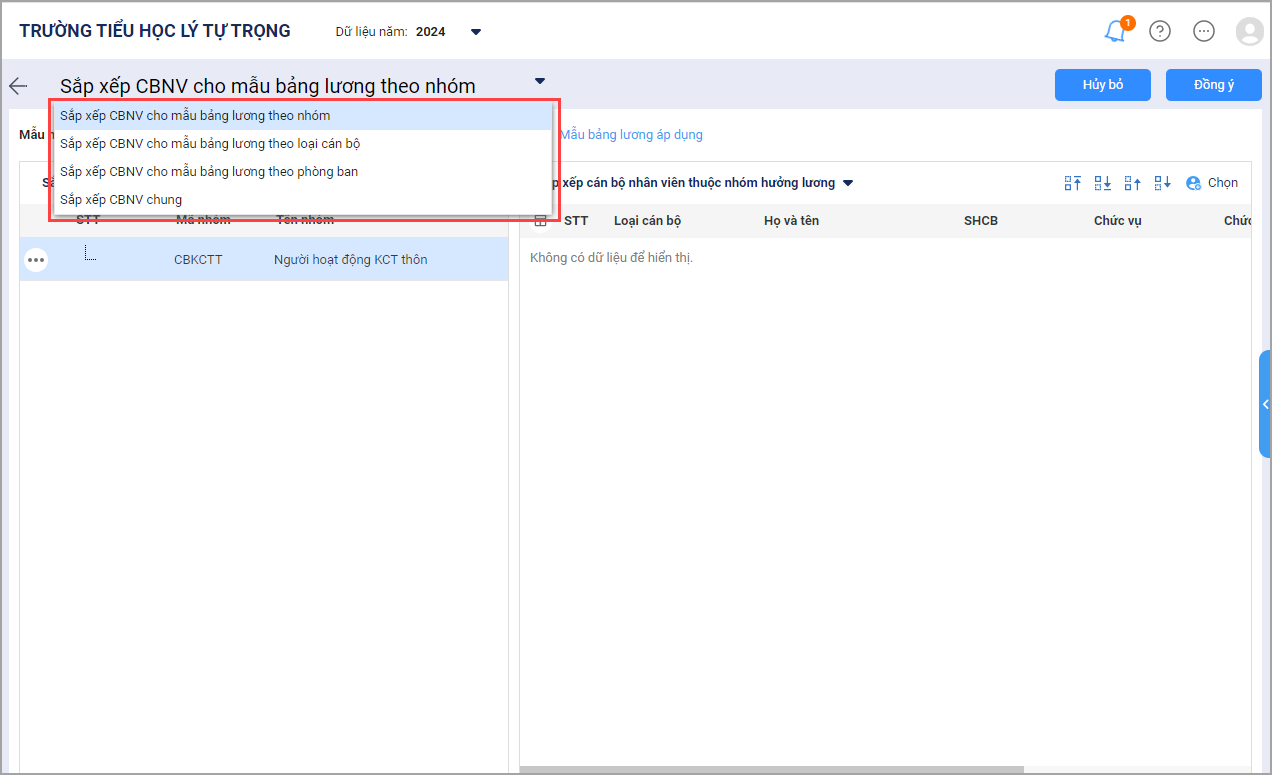
Cách 2: Sao chép nhóm hưởng lương
Xem hướng dẫn chi tiết sao chép nhóm hưởng lương tại đây.
II. Sắp xếp CBNV theo Loại cán bộ
1. Tại phần Sắp xếp CBNV theo loại cán bộ, với mỗi loại cán bộ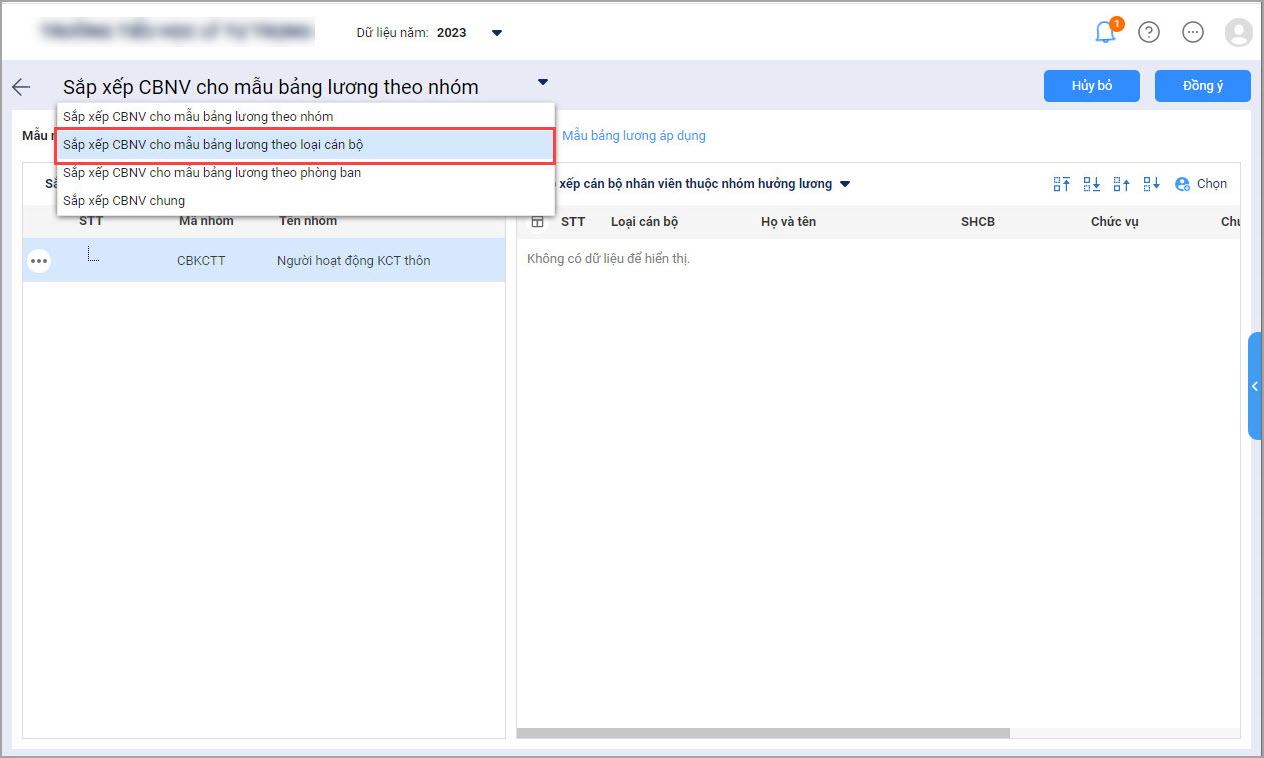
Anh/chị có thể sắp xếp CBNV tương ứng theo:
- Alphabet
- Số hiệu cán bộ
- Phòng ban
- HSL giảm dần
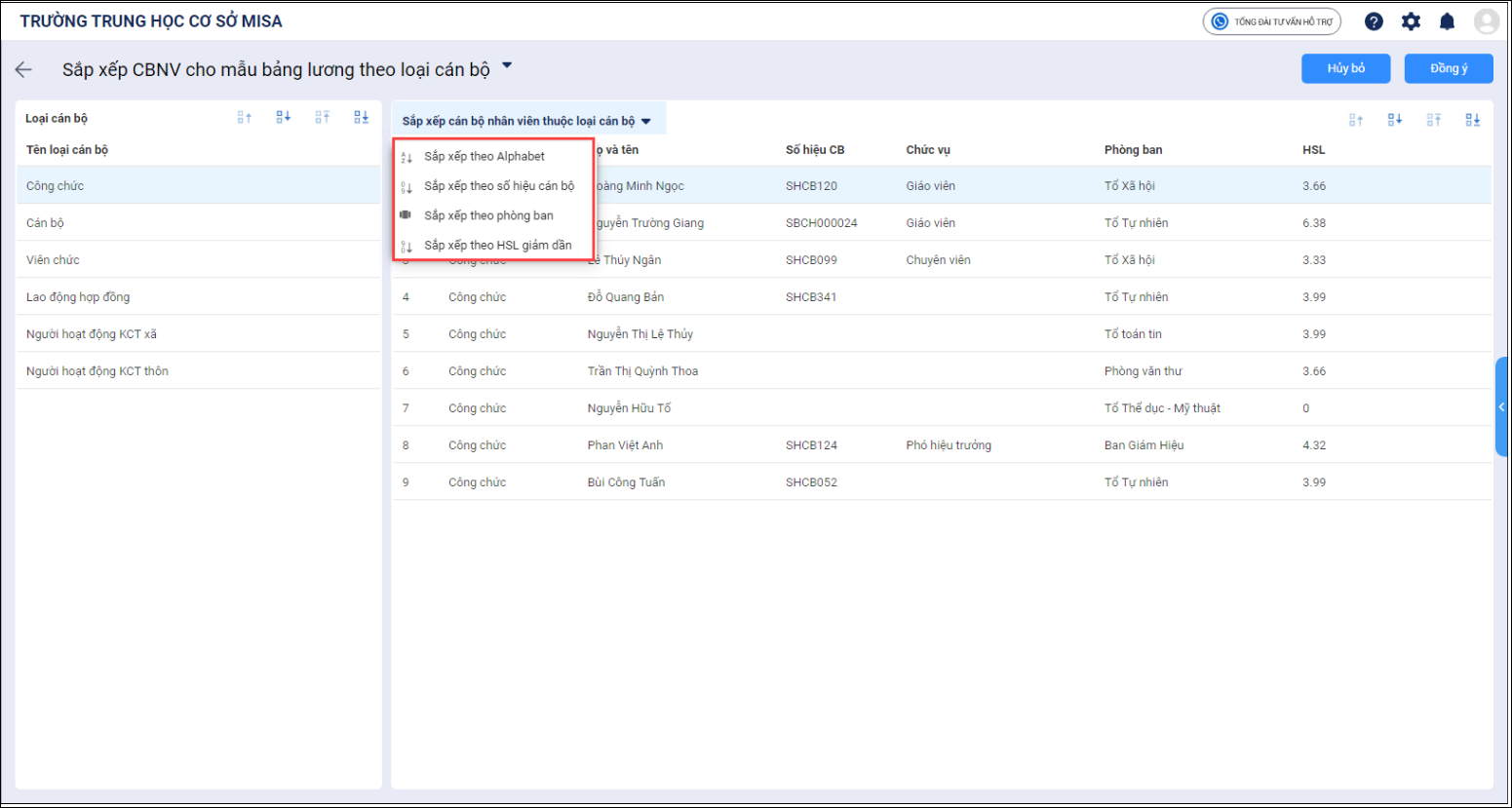
2. Đồng thời có thể sắp xếp loại cán bộ và các CBNV thuộc mỗi loại cán bộ lên trên/xuống dưới/lên trên cùng/xuống dưới cùng.
III. Sắp xếp thứ tự CBNV theo Phòng ban
1. Tại phần Sắp xếp thứ tự theo phòng ban, với mỗi loại cán bộ, anh/chị có thể sắp xếp CBNV tương ứng theo:
- Alphabet
- Số hiệu cán bộ
- HSL giảm dần
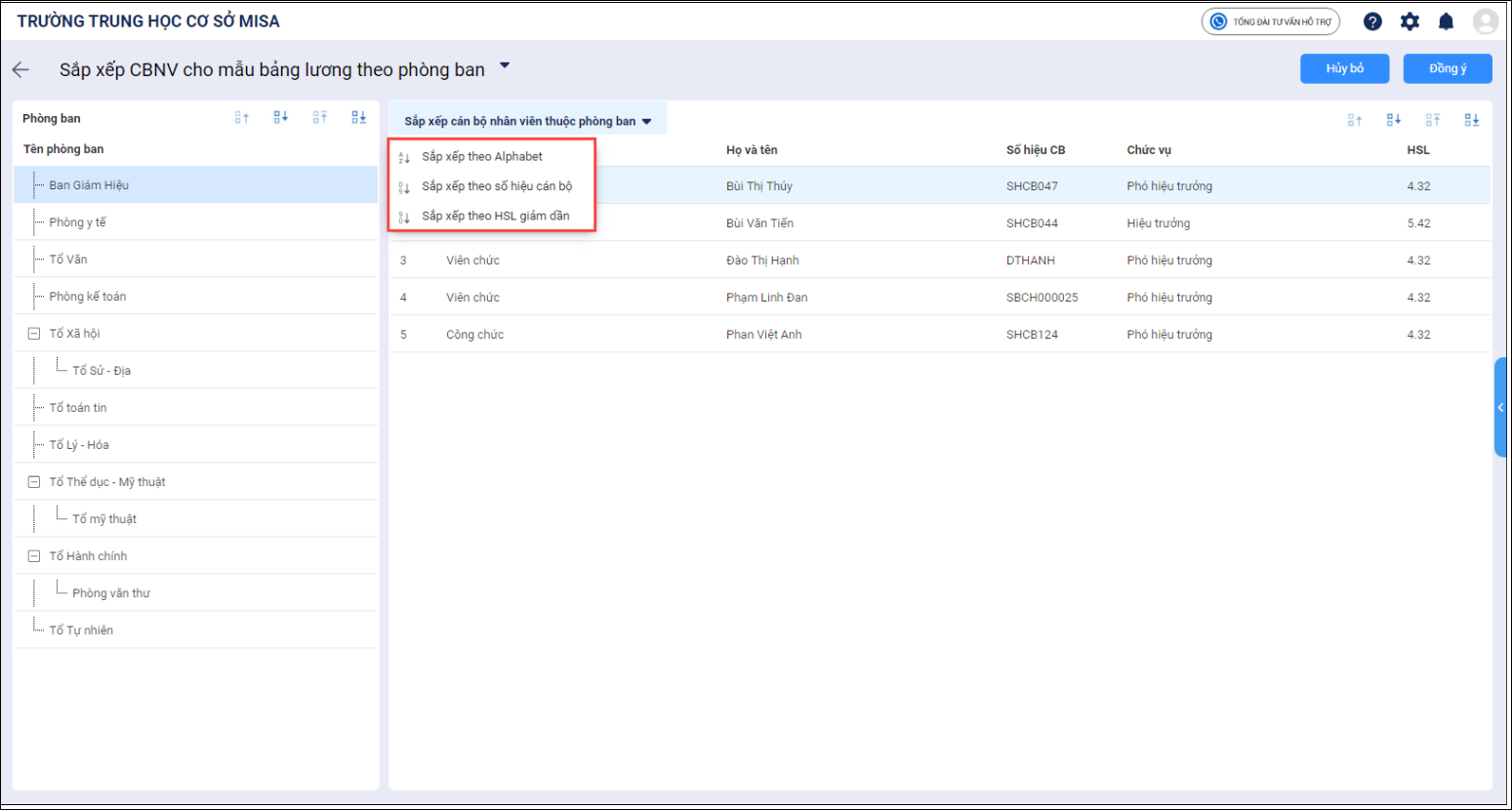
2. Đồng thời có thể sắp xếp phòng ban và các CBNV thuộc phòng ban lên trên/xuống dưới/lên trên cùng/xuống dưới cùng.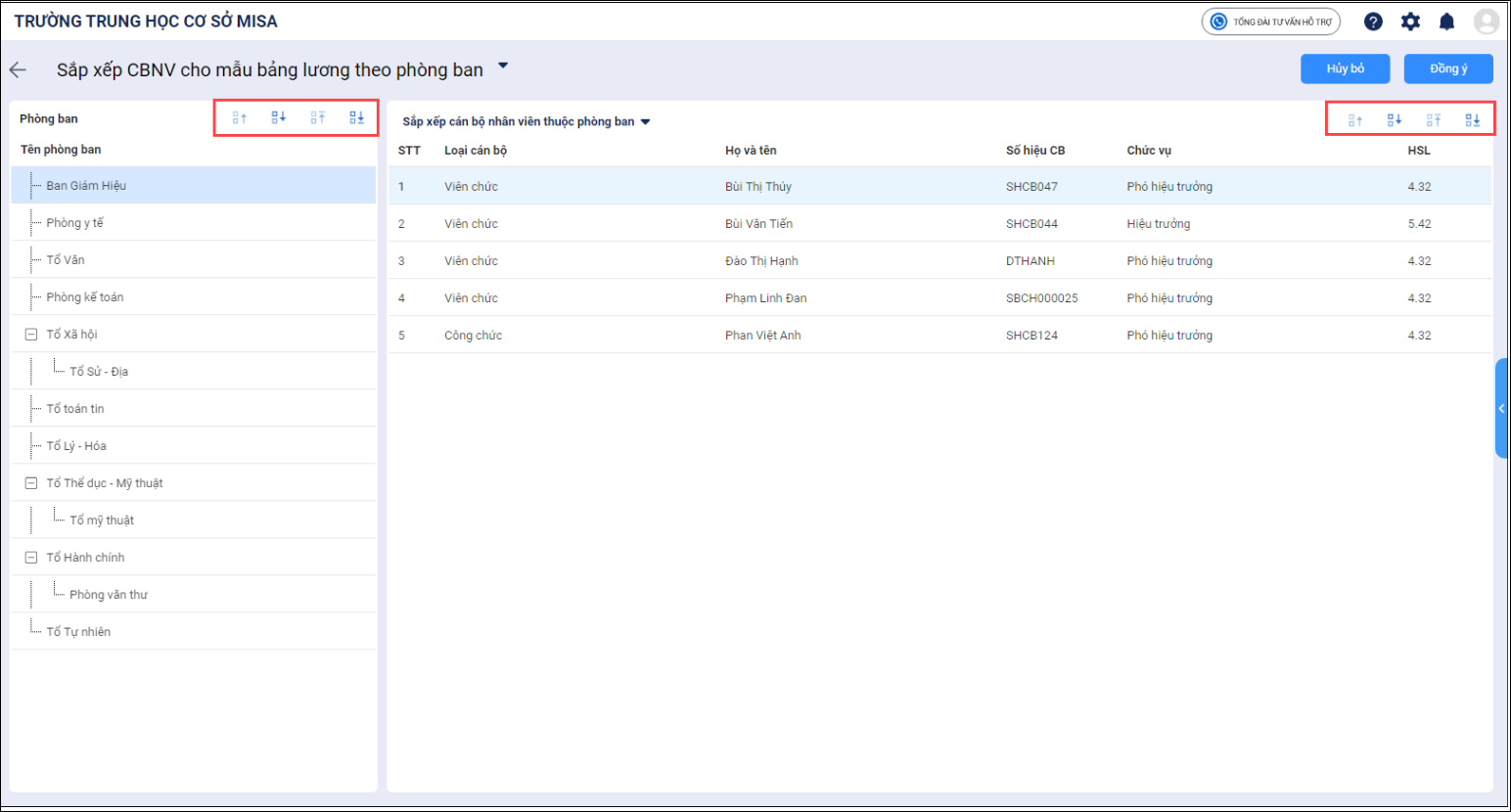
IV. Sắp xếp thứ tự chung
1. Tại phần Sắp xếp thứ tự chung, anh/chị có thể sắp xếp chung CBNV theo:
- Alphabet
- Số hiệu cán bộ
- Phòng ban
- HSL giảm dần
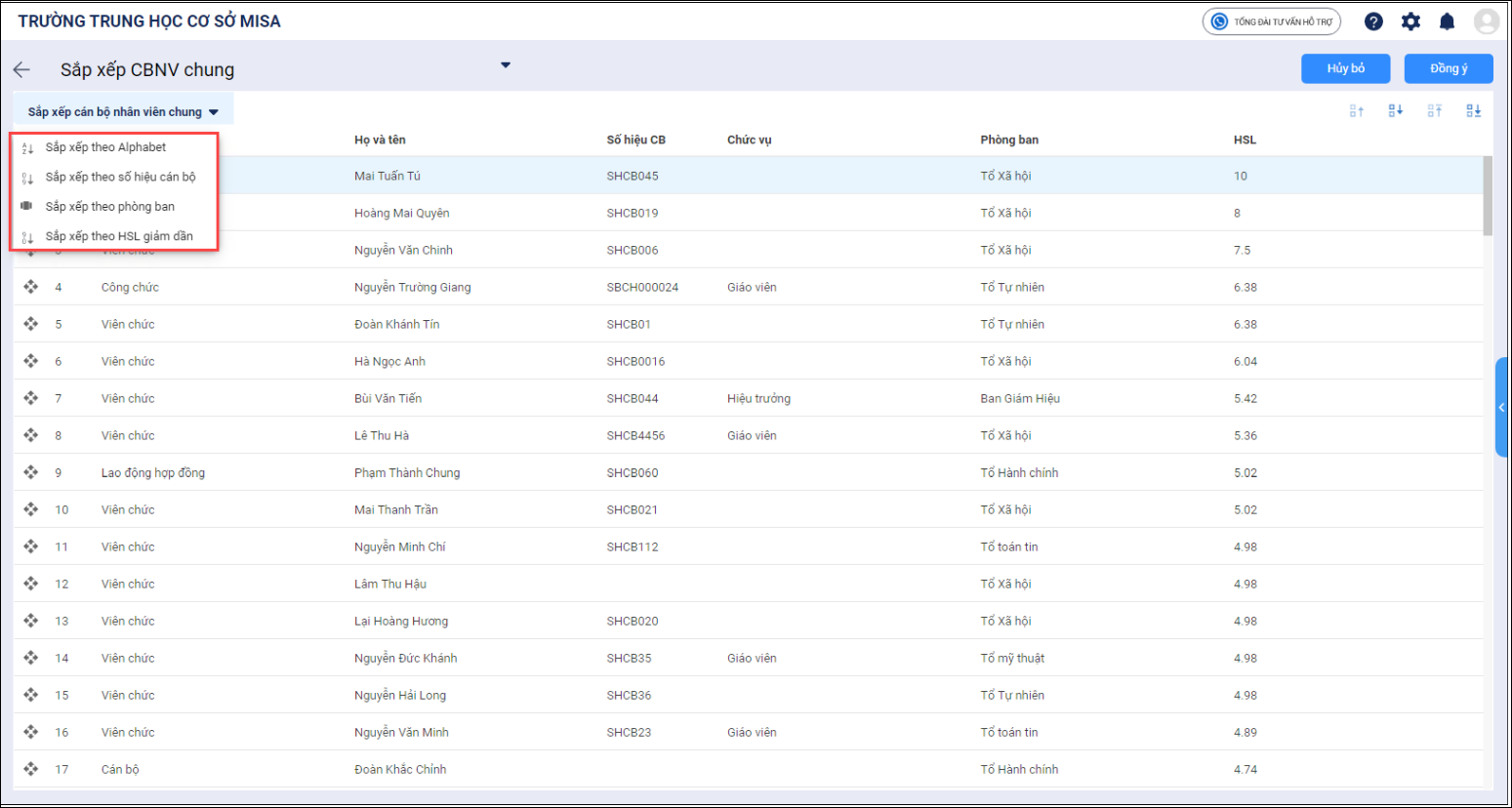
2. Có thể sắp xếp từng CBNV lên trên/xuống dưới/lên trên cùng/xuống dưới cùng.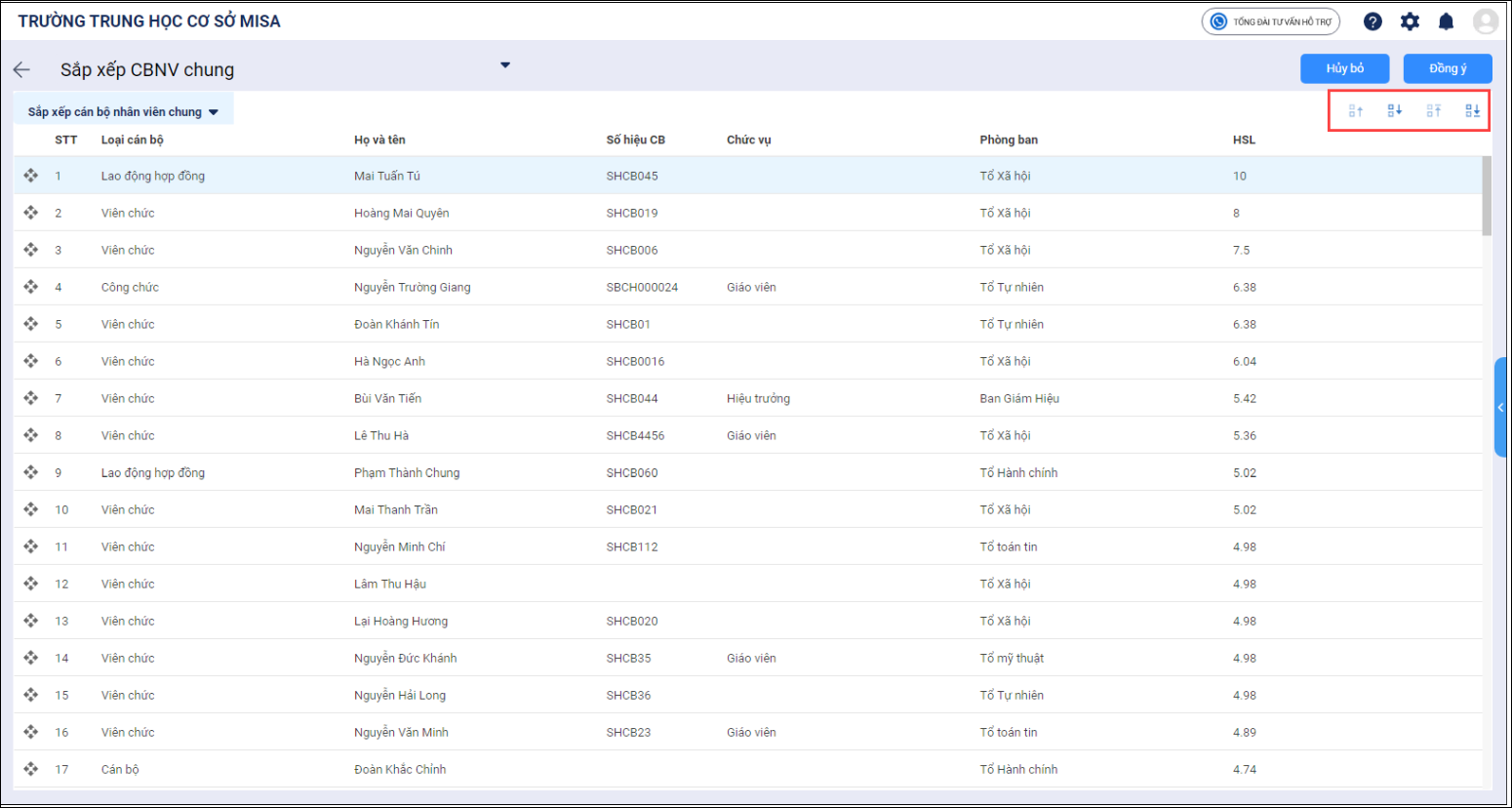
Có thể nhấn giữ biểu tượng trước STT để di chuyển CBNV đến thứ tự khác.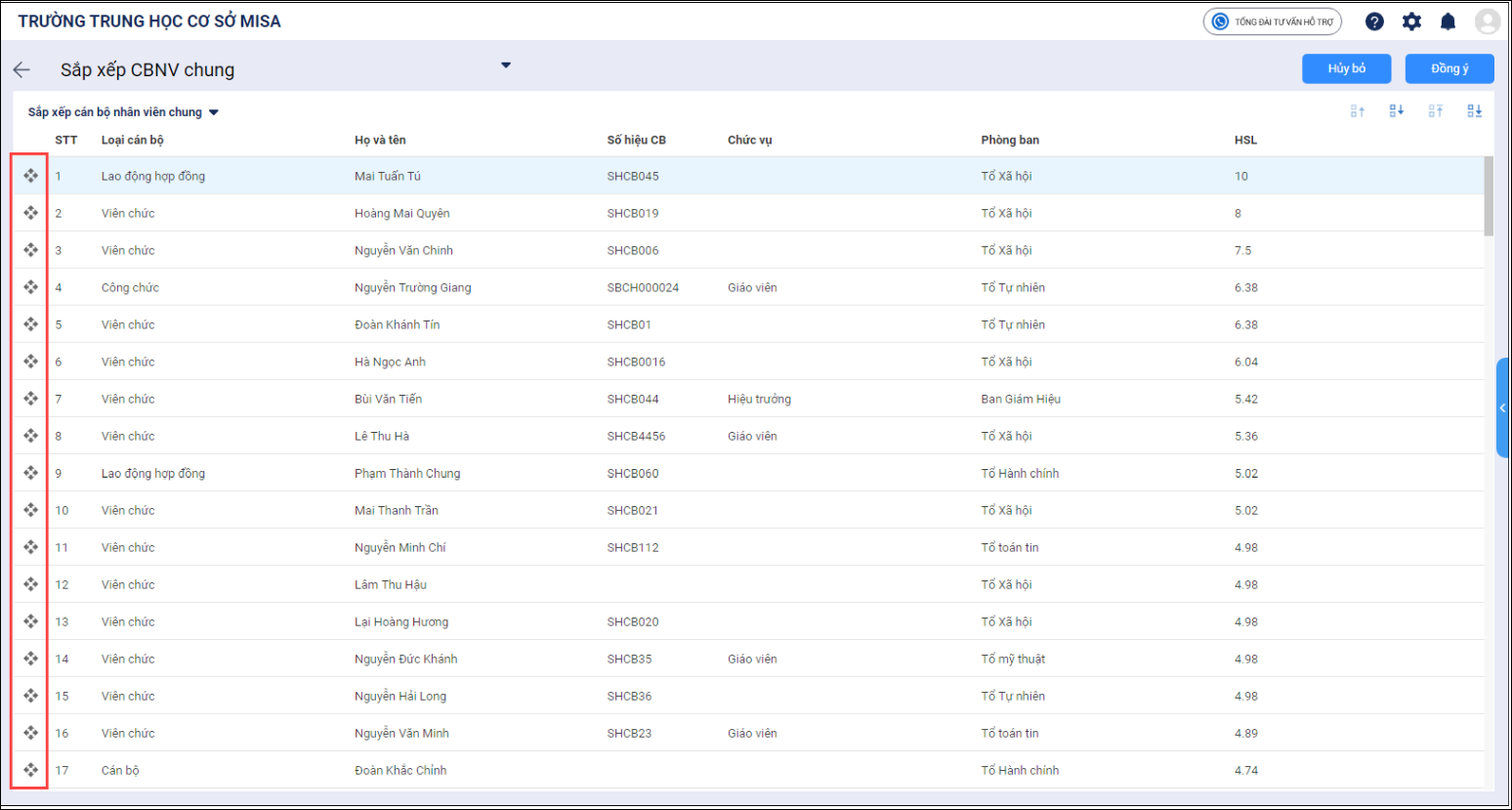




 024 3795 9595
024 3795 9595 https://www.misa.vn/
https://www.misa.vn/




